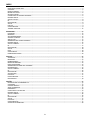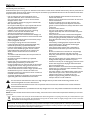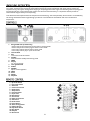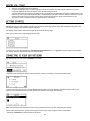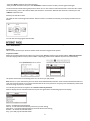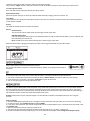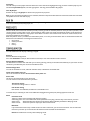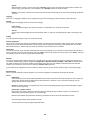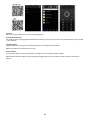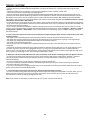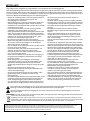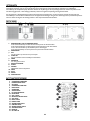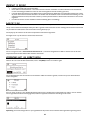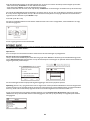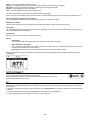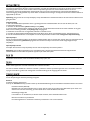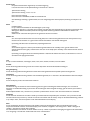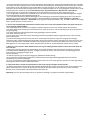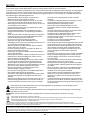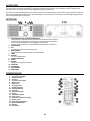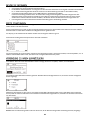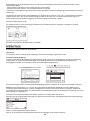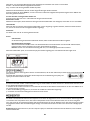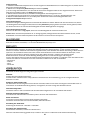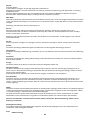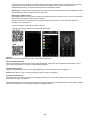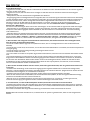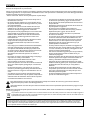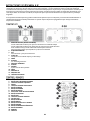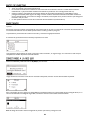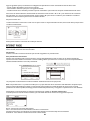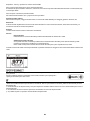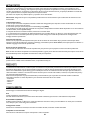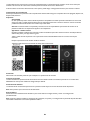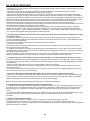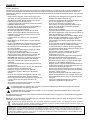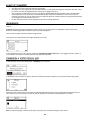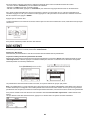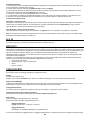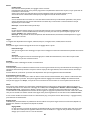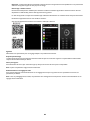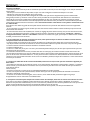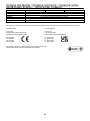Ref. nr.: 102.430 / 102.432 / 102.434
INSTRUCTION MANUAL
GEBRUIKSAANWIJZING
BEDIENUNGSANLEITUNG
MANUAL DE INSTRUCCIONES
MANUEL D'INSTRUCTIONS
V1.2

2
INDEX
ENGLISH ................................................................................................................................................................................. 4
UNPACKING INSTRUCTION .................................................................................................................................................................................... 5
CONTROLS ................................................................................................................................................................................................................ 5
REMOTE CONTROL .................................................................................................................................................................................................. 5
BEFORE YOU START ................................................................................................................................................................................................ 6
GETTING STARTED................................................................................................................................................................................................... 6
CONNECTING TO YOUR WIFI NETWORK ............................................................................................................................................................ 6
INTERNET RADIO ..................................................................................................................................................................................................... 7
SPOTIFY Connect .................................................................................................................................................................................................... 8
BT ................................................................................................................................................................................................................................ 8
MEDIACENTER .......................................................................................................................................................................................................... 8
AUX IN ........................................................................................................................................................................................................................ 9
Podcasts .................................................................................................................................................................................................................... 9
CONFIGURATION ..................................................................................................................................................................................................... 9
TROUBLE SHOOTING ........................................................................................................................................................................................... 12
NEDERLANDS ........................................................................................................................................................................ 13
UITPAKKEN ............................................................................................................................................................................................................ 14
BEDIENING ............................................................................................................................................................................................................. 14
AFSTANDSBEDIENING ......................................................................................................................................................................................... 14
VOORDAT JE BEGINT ........................................................................................................................................................................................... 15
AAN DE SLAG ......................................................................................................................................................................................................... 15
VERBINDING MET UW WIFI-NETWERK............................................................................................................................................................. 15
INTERNET RADIO .................................................................................................................................................................................................. 16
SPOTIFY CONNECT ............................................................................................................................................................................................... 17
BT ............................................................................................................................................................................................................................. 17
MEDIACENTER ....................................................................................................................................................................................................... 18
AUX IN ..................................................................................................................................................................................................................... 18
DLNA ....................................................................................................................................................................................................................... 18
CONFIGURATIE ...................................................................................................................................................................................................... 18
PROBLEEMOPLOSSING ....................................................................................................................................................................................... 20
DEUTSCH .............................................................................................................................................................................. 22
AUSPACKEN ........................................................................................................................................................................................................... 23
BEDIENUNG ........................................................................................................................................................................................................... 23
FERNBEDIENUNG .................................................................................................................................................................................................. 23
BEVOR SIE BEGINNEN .......................................................................................................................................................................................... 24
ERSTE STARTUNGEN ............................................................................................................................................................................................ 24
VERBINDUNG ZU IHREM WIFI-NETZWERK ...................................................................................................................................................... 24
INTERNETRADIO ................................................................................................................................................................................................... 25
SPOTIFY CONNECT ............................................................................................................................................................................................... 26
BT ............................................................................................................................................................................................................................. 26
MEDIACENTER ....................................................................................................................................................................................................... 26
AUX-EINGANG ....................................................................................................................................................................................................... 27
PODCASTS ............................................................................................................................................................................................................. 27
KONFIGURATION .................................................................................................................................................................................................. 27
FEHLERSUCHE ....................................................................................................................................................................................................... 30
ESPAÑOL .............................................................................................................................................................................. 32
INSTRUCCIONES DE DESEMBALAJE ................................................................................................................................................................. 33
CONTROLES ........................................................................................................................................................................................................... 33
CONTROL REMOTO .............................................................................................................................................................................................. 33
ANTES DE EMPEZAR ............................................................................................................................................................................................. 34
EMPEZANDO .......................................................................................................................................................................................................... 34
CONECTANDO A LA RED WIFI ............................................................................................................................................................................ 34
INTERNET RADIO .................................................................................................................................................................................................. 35
SPOTIFY CONNECT ............................................................................................................................................................................................... 36
BT ............................................................................................................................................................................................................................. 36
MEDIACENTER ....................................................................................................................................................................................................... 37
AUX IN ..................................................................................................................................................................................................................... 37
PODCASTS ............................................................................................................................................................................................................. 37
CONFIGURACIÓN .................................................................................................................................................................................................. 37
SOLUCIÓN DE PROBLEMAS ................................................................................................................................................................................ 40

3
FRANÇAIS ............................................................................................................................................................................. 41
DEBALLAGE ............................................................................................................................................................................................................ 42
REGLAGES .............................................................................................................................................................................................................. 42
TÉLÉCOMMANDE .................................................................................................................................................................................................. 42
AVANT DE DEMARRER ......................................................................................................................................................................................... 43
DEMARRAGE .......................................................................................................................................................................................................... 43
CONNEXION A VOTRE RESEAU WIFI ................................................................................................................................................................. 43
RADIO INTERNET .................................................................................................................................................................................................. 44
SPOTIFY Connect ................................................................................................................................................................................................. 45
BT ............................................................................................................................................................................................................................. 45
MEDIACENTER ....................................................................................................................................................................................................... 45
AUX IN ..................................................................................................................................................................................................................... 46
Podcasts ................................................................................................................................................................................................................. 46
CONFIGURATION .................................................................................................................................................................................................. 46
PROBLEMES ........................................................................................................................................................................................................... 49
TECHNICAL SPECIFICATION / TECHNISCHE SPECIFICATIE / TECHNISCHE DATEN / SPECIFICACIONES TÉCNICAS /
SPÉCIFICATIONS TECHNIQUES............................................................................................................................................... 51

4
Congratulations to the purchase of this Audizio product. Please read this manual thoroughly prior to using the unit in order to
benefit fully from all features.
Read the manual prior to using the unit. Follow the instructions in order not to invalidate the warranty. Take all precautions to
avoid fire and/or electrical shock. Repairs must only be carried out by a qualified technician in order to avoid electrical shock.
Keep the manual for future reference.
- Prior to using the unit, please ask advice from a
specialist. When the unit is switched on for the first
time, some smell may occur. This is normal and will
disappear after a while.
- The unit contains voltage carrying parts. Therefore do
NOT open the housing.
- Do not place metal objects or pour liquids into the unit
This may cause electrical shock and malfunction.
- Do not place the unit near heat sources such as
radiators, etc. Do not place the unit on a vibrating
surface. Do not cover the ventilation holes.
- The unit is not suitable for continuous use.
- Be careful with the mains lead and do not damage it. A
faulty or damaged mains lead can cause electrical shock
and malfunction.
- When unplugging the unit from a mains outlet, always
pull the plug, never the lead.
- Do not plug or unplug the unit with wet hands.
- If the plug and/or the mains lead are damaged, they
need to be replaced by a qualified technician.
- If the unit is damaged to such an extent that internal
parts are visible, do NOT plug the unit into a mains
outlet and DO NOT switch the unit on. Contact your
dealer. Do NOT connect the unit to a rheostat or
dimmer.
- To avoid fire and shock hazard, do not expose the unit
to rain and moisture.
- All repairs should be carried out by a qualified
technician only.
- Connect the unit to an earthed mains outlet (220-
240Vac/50Hz) protected by a 10-16A fuse.
- During a thunderstorm or if the unit will not be used for
a longer period of time, unplug it from the mains. The
rule is: Unplug it from the mains when not in use.
- If the unit has not been used for a longer period of time,
condensation may occur. Let the unit reach room
temperature before you switch it on. Never use the unit
in humid rooms or outdoors.
- To prevent accidents in companies, you must follow the
applicable guide lines and follow the instructions.
- Do not repeatedly switch the fixture on and off. This
shortens the life time.
- Keep the unit out of the reach of children. Do not leave
the unit unattended.
- Do not use cleaning sprays to clean switches. The
residues of these sprays cause deposits of dust and
grease. In case of malfunction, always seek advice from
a specialist.
- Do not force the controls.
- This unit is with speaker inside which can cause
magnetic field. Keep this unit at least 60cm away from
computer or TV.
- If this product have a built-in lead-acid rechargeable
battery. Please recharge the battery every 3 months if
you are not going to use the product for a long period of
time. Otherwise the battery may be permanently
damaged.
- If the battery is damaged please replace with same
specifications battery. And dispose the damaged
battery environment friendly.
- If the unit has fallen, always have it checked by a
qualified technician before you switch the unit on
again.
- Do not use chemicals to clean the unit. They damage
the varnish. Only clean the unit with a dry cloth.
- Keep away from electronic equipment that may cause
interference.
- Only use original spares for repairs, otherwise serious
damage and/or dangerous radiation may occur.
- Switch the unit off prior to unplugging it from the mains
and/or other equipment. Unplug all leads and cables
prior to moving the unit.
- Make sure that the mains lead cannot be damaged when
people walk on it. Check the mains lead before every
use for damages and faults!
- The mains voltage is 220-240Vac/50Hz. Check if power
outlet match. If you travel, make sure that the mains
voltage of the country is suitable for this unit.
- Keep the original packing material so that you can
transport the unit in safe conditions.
This mark attracts the attention of the user to high voltages that are present inside the housing and that are of
sufficient magnitude to cause a shock hazard.
This mark attracts the attention of the user to important instructions that are contained in the manual and that he
should read and adhere to.
The unit has been certified CE. It is prohibited to make any changes to the unit. They would invalidate the CE certificate and
their guarantee!
NOTE: To make sure that the unit will function normally, it must be used in rooms with a temperature between 5°C/41°F and
35°C/95°F.
Electric products must not be put into household waste. Please bring them to a recycling centre. Ask your local authorities or your
dealer about the way to proceed. The specifications are typical. The actual values can slightly change from one unit to the other.
Specifications can be changed without prior notice.
Do not attempt to make any repairs yourself. This would invalid your warranty. Do not make any changes to the unit. This would also invalid
your warranty. The warranty is not applicable in case of accidents or damages caused by inappropriate use or disrespect of the warnings
contained in this manual. Audizio cannot be held responsible for personal injuries caused by a disrespect of the safety recommendations and
warnings. This is also applicable to all damages in whatever form.

5
CAUTION! Immediately upon receiving the product, carefully unpack the carton, check the contents to ensure that all parts
are present, and have been received in good condition. Notify the shipper immediately and retain packing material for
inspection if any parts appear damage from shipping or the package itself shows signs of mishandling. Save the package and
all packing materials. In the event that the product must be returned to the factory, it is important that the product be
returned in the original factory box and packing.
If the device has been exposed to drastic temperature fluctuation (e.g. after transportation), do not switch it on immediately.
The arising condensation water might damage your device. Leave the device switched off until it has reached room
temperature.
1. Navigate/OK/-Vol+(Combine Key)
Rotate rotary knob to adjust the volume when in working mode
Rotate rotary knob to select program when in menu mode
Press rotary knob to confirm when in menu mode
Press rotary knob to play or pause in BT mode
2. Turn left/back
3. FAV
To save and recall the stations
4. Standby
Switch between standby and working mode
5. MENU
6. Display
2.4’’ TFT big display
7. Turn right/forward
8. ALARM
9. DIMMER
Adjust screen brightness
10. SLEEP
11. DC IN
12. AUX IN
13. Earphone
1. Standby button
2. Up cursor button
3. Left cursor button
4. OK button
5. Down cursor button
6. Mode button
7. Sleep button
8. Previous button
9. EQ set tone
10. Mute button
11. Vol+ button
12. Right cursor button
13. Vol- button
14. Home button
15. Preset button
16. Alarm setting button
17. Dimmer button
18. Play/Pause button
19. Next button
20. Numpad
21. BT Function

6
Please ensure the following is ready:
• You have a broadband internet connection.
• A wireless broadband router is connected to the internet successfully. The radio supports Wireless B, G and N
connection (Wireless N router can also be used with the setting on B or G).
• You know the Wired Equivalent Privacy (WEP) or Wi-Fi Protected Access (WPA) data encryption code/password. You
need to key in the correct code when the radio is connected to the wireless router for network connection. If you do
not know the code/password, please contact the person/technician who set up the router/network for you.
• The radio can work via Wireless network connection (Wi-Fi connection)
Connect the mains adaptor to the radio unit, one end to the DC IN on the radio and the other end to the mains wall outlet.
Caution: Use only the mains adaptor supplied with the radio. Connecting a power supply with a different rating will cause
permanent damage to the radio and may be hazardous.
The display on the front of the radio will light up and show the Audizio logo:
Then you can select your prefer language on the radio.
It will ask you if you want to Enable the <Check Network when Power on>, it is suggested to choose <Yes>. Then the radio
will always check the available WiFi network automatically.
The screen below will appear. You can choose <Yes> to proceed to search for the available WiFi network. If your router has
the WPS function, you can select <Yes(WPS)> to proceed.
It will then start scanning the network. After the search is done, it will display a list of the available router.
Choose your router from the list, enter the WEP(Wired Equivalent Privacy) or WPA(Wi-Fi Protected Access) code. If your
network is not enabled with security code, the unit will connect to the router automatically.
Note: The encryption code would have been set up by the person who set up and configured your network.
Please follow the steps below to enter the encryption code of your router using the buttons on the radio:
- Rotate the <Dial/Select> knob to browse the character

7
- Press the <Right> button to skip to the next entry
- After you finish with the entries, press the <Dial/Select> knob to confirm. Do NOT press the right button again.
To use the remote control entering the password: Press <▲> or <▼> button to select the characters. Press the < ►> button
for the next entry, press <◄> button to delete the character or to amend it. When the last character is entered, press the
<SELECT> button this time.
Do NOT press the <►> button.
The radio will start connecting to the network. After the router is connected successfully, it will display the main menu as
follow:
You can now start enjoying the internet radio.
Choose <Internet Radio> from the menu, you can see several listed options. To start listening the radio stations worldwide,
select <Radio Station>.
My Favorite
This is to show the list of your Favorite stations which have been assigned to the presets.
To preset a station:
While you are playing the favorite station, long pressing the <Preset> button (on the remote) and the <Add to My Favorite>
menu will display. Press the rotary knob to confirm. The playing station will be added to the preset list automatically.
The presets will be stored in ascending order. You can store up to 250 presets.
Note: Preset 1 to 5 are reserved for your own choice of the dedicated radio channels. Scroll to choose the desired number to
save your favourite channel. To save more channels after the first five presets are occupied, press and hold the preset button
and it will assign to preset no. 6 onwards.
You can edit your favorite list anytime. Go to Internet radio> My Favourite.
When it displays the list of favorite stations then press the right button. The following options will display:
Delete – To delete the selected station
Shift up- To shift the selected station by one level up on the ranking
Shift down – To shift the selected station by one level down on the ranking
Rename – To rename the selected station
Play – press and play the selected station

8
Choose the radio station that you want to make with the above changes.
Then press the <Right> button, it will enter into the list with the options listed above. Then choose your desire action.
To recall a preset station:
Press the <fav> button briefly and choose your desire station.
Radio Station / Music
Select this option, then you can select your desired radio station by Category, Genre or Location., etc.
Local Radio
If you want to access quickly the radio station located in your area via internet, select this function and it will display the list
of the stations available.
History
The radio will memorize the last listened 10 stations.
Service
Search Stations
You can find your desire radio station by entering the name of the radio.
Add New Radio Station
If you cannot find your desire station from the Radio station list and you have the URL address, you can input the link
here and add to your favorite list.
Note: The URL has to be an audio streaming URL in order to play on the radio.
When the radio station is playing, the display will show a color image transmitted from the radio station.
The Spotify Software is subject to third party licenses found here:
https://www.spotify.com/connect/third-party-licenses
Use your phone, tablet or computer as a remote control for Spotify. Go to spotify.com/connect to
learn how.
The radio receives and plays music streamed by other BT-device. Choose BT from the main menu or push the ‘’Mode’’ button
on remote to find the BT mode. Once it enters into BT mode, it will be discoverable from other BT-devices.
1. Turn on BT on the BT device and look up the device named “Audizio Rimini” from the list. Select it to start pairing.
2. If the connection is successful, it will show “Connected” on your BT-device list.
3. You can start playing music from your BT-device now.
UPnP (Universal Plug and Play)
The device supports UPnP and is DLNA-compatible. This provides the opportunity to stream music from your other network
devices. However, this requires you to have a compatible device in your network that can function as a server. This can be
e.g., a network hard drive or a conventional PC with e.g., Windows 8 via which access to the shared folder or media sharing is
permitted. The folders can then be browsed and played on the Tuner.
Remark: Please make sure your computer laptop is on the same Wi-Fi network as the Radio before you start using this
function.
Music streaming
1. Once the UPnP/DLNA compatible server is configure to share media files with your radio, you can start music streaming.
2. On the main menu, select [Media Centre] and choose [UPnP].
3. It may take a few seconds for the radio to complete the scan for available UPnP servers. If no UPnP servers are found, it will
show [Empty List].
4. After a successful scan is done, select your UPnP server.
5. The radio will show the media categories available from the UPnP server, e.g. ‘Music’, ‘Playlists’ etc.
6. Choose the media files that you wish to play. You can set the mode of playback under Configuration>Playback setup.

9
My Playlist
You can make your own playlist from the UPnP music files. Choose and highlight the song you want to add to playlist, press
and hold the [Dial/Select] knob, unit the sign appears. The song will be added to My playlist.
Clear My Playlist
Remove all songs in My playlist to allow a new playlist to be prepared.
Note: If you have DLNA compatible servers available, follow the steps described above to browse the audio files from DLNA
compatible device on the radio to play.
You can enjoy the music from other audio devices by connecting the audio cable to the AUX IN connector at the rear of the
unit, such as mobile phone, MP3 player, etc.
Radio can play thousands of podcasts from around the world through a broadband internet connection. When you select
Podcast mode, radio contacts the solution provider portal to get a list of available podcasts. Once you select a podcast, radio
connects directly to that podcst source. To enter Podcast mode, either press mode and rotate the knob to cycle through the
listening modes until Podcasts is displayed, or select Mode > Podcasts. The common local controls for sound volume, mute,
play/pause and Presets are available.
Note: The podcast menu is provided from the Podcast portal, so it is only accessible when radio is connected to the Internet.
Podcast lists and submenus will change from time to time.
• My Favorite
• Country/Location
• Genre
• History
Time Display
You can choose the time display at Analog or Digital.
Network
Wireless Network Configuration
Press the <Dial/Select> knob (or Select button on remote) to scan the available wireless network.
Wireless Network (WPS PB)
The WPS allows to connect the radio with your router by pressing one key on the radio and a WPS key on your router for wifi
connection, provided that your router has the WPS function.
Manual Configuration
You can set the DHCP on or off, and enter the SSID name, or delete the connected SSID.
Check network when power on
This is set to enable or disable <Check network when power on>.
Date & Time
The time is set automatically to your local area.
You can choose to manual set the time if you want.
Time Format setting
Time format setting: 12hours / 24hours
Date Format setting
Date format: YYYY/MM/DD, DD/MM/YYYY and MM/DD/YYYY
If manual setup is selected, you will see an added item Daylight Saving Time (DST) setting appeared on the list.
Alarm
Dual alarm clock
There are 2 alarm clocks available and settings as follow:
Scheduling alarm : You can schedule the alarm repeated for every day, particular day in the week or just once.
Alarm sound : Wake to Radio (must be the preset station), Wake to Melody and Wake to Beeping sound.
Alarm Volume : Select this option to adjust your desire volume level.
NAP Alarm
If you would like to take a nap or need an alarm to due in short time, you can use this function. You can select the
time from 5 minutes up to 120 minutes. No Snooze function available for the NAP alarm.
Remark: The NAP Alarm will only release beeping sound.

10
Snooze
When the Alarm sounds, press any key except <Standby> button, alarm will enter into snooze mode. The alarm will
come on again 5 minutes later. You can always press <Standby> button to cancel the alarm.
Remark: In case there is network issue renders the wake to radio notworking, it will auto release beeping sound after
1 minute.
Language
There are 17 Languages available, such as English, German, French, Norwegian, Italiano, Svenska, Dansk and others.
Dimmer
You can adjust the backlight of the LCD with below settings:
Power Saving
You can set the backlight to dim down when there is no operation for a certain time of period.
Turn on
You can adjust the backlight level for the operation mode, i.e. when you are operating the radio or checking on the
menu.
Display
You can choose the display in colour or monochrome style.
Power Management
This function is to allow the radio to go to Standby if there is no internet signal received in order to save power. The default
setting is 30 minutes. When the radio does not receive any internet signal, the radio will go into Standby after 30 minutes.
Other time frame for 5 minutes and 15 minutes are available. You can choose to turn it off too.
Sleep Timer
You can set the timer to put the radio in standby after certain time elapsed, from 15 minutes to 180 minutes with the step of
every 15 minute. You also can do the setting with the <Sleep> button from remote control, when you press <Sleep>, then you
can see the sleep timer on the top right corner of the display.
Weather
You can set to display the weather information in standby mode by choosing different regions and the temperature unit. To
turn off the weather display, please navigate to Configuration > Weather > Show on Standby > select OFF Local Radio Setup
The radio will detect your local area stations automatically and simply press the <Local> on the radio to access the radio
stations in your local area. You can find it under the <Internet radio> menu too.
If you would like to change the Local area stations to other countries, you can choose “Manual setup” to make the change.
Playback Setup
This is to set the preference of UPnP playback. You can set the playback as Off, Repeat one, Repeat all, Shuffle.
Device
DLNA Setup
The radio can play music from DLNA compatible devices which connected to the same wifi network as the radio. The
radio will be discovered by the DLNA devices with the name as “AirMusic”. This is the name by default. You can
change other name here as you desire.
Remark: The DLNA feature is compatible and works with corresponding 3rd party Apps on Android platform. Apple
devices are not supported.
Remote App - AirMusic Control
Using your smart phone / tablet to control the radio by installing the App "AirMusic Control". It is available on
Android Play store and iOS App Store. It's free of charge.
Both the radio and the device with the remote app installed must be on the same wifi network to work.
Search the App with the name "AirMusic Control” .
You can also locate it by scanning the QR code below:

11
Equalizer
Select your prefer equalizer to suit your listening preference.
Resume When Power On
The radio will resume playing the last listened station when you power it on next time if ON is selected in this option. The ON
is set by default.
Software update
Upgrade information will pop up on the display when there is update version available.
Note: This option is for manufacturer's use only.
Reset to default
You can do this factory reset to empty all of the settings and it comes back to default settings.
Note: Please note all the Station presets, Settings and configuration will be lost after you have carried out the "Reset to
default".

12
1. If you have trouble connecting the radio to your wireless network, these steps may help to resolve the problem:
- Confirm that a Wi-Fi or Ethernet Wired connected PC can access the internet (i.e. can browse the web) using the same
network.
- Check that a DHCP server is available, or that you have configured a static IP address on the radio.
- Check that you firewall is not blocking any outgoing ports.
- Some access points may be set so that only equipment with registered MAC addresses can connect to them. This is one
possible cause of the Internet Radio being unable to connect to the Wi-Fi network, and the Internet Radio display will show
Bad ESSID or key. To overcome this problem you will need to add the Internet Radio’s MAC address to the list of allowed
equipment in your access point. The Internet Radio’s MAC address can be found using the menu Information Center > System
Information > Wireless Info > MAC address.
You will need to refer to the guide for you Access Point in order to enter the Internet Radio as an allowed piece of equipment.
- If you have an encrypted network, check that you have entered the correct key or passphrase into the radio. Remember that
text-format keys are case sensitive.
- If your wireless network name (ESSID) is ‘Hidden’(a setting on the wireless access point), then you can either turn on the
name, or you can manually enter the name into the internet radio and media player, Select <Configure -> Network -> Manual
Configuration-> Wireless -> Enter ESSID>. Confirm if the Network is encrypted, e.g. requires a WEP or WPA key, then enter
the network name.
2. If your radio can connect to the network successfully, but is unable to play particular stations, it may be due to one of the
following reasons:
-The station is not broadcasting at this time of the day (remember it may be located in a different time zone).
-The station has too many people trying to attach to the radio station server and the server capacity is not large enough.
-The station has reached the maximum allowed number of simultaneous listeners.
-The station is not broadcasting anymore.
-The link on the radio is out of date. This is updated automatically every day, so the next time you turn on the link will be
recognised.
-The internet connection between the server (often located in a different country) and yours is slow. Some internet service
providers may fail to stream in certain geographical areas. Try using a PC to play back the stream via the broadcaster’s
web site. If you can play back the station with a PC, please report to the customer service where you bought this radio. If you
have a laptop, try connecting it if your Internet Radio cannot find the station.
3. When you scan for PCs under UPnP function, none can be found, or the PC you are looking for does not appear in the list:
-You have not connected to the wireless Access point. On the internet radio, select ‘Configuration’, ‘Network ’, ‘Wireless
network connection’ and then select your Wireless network. (You may need to enter a security key to access the
network wirelessly).
-You have a firewall set on your PC which is stopping you accessing shared files.
-If you have a third party firewall (Like Norton, or Zone Alarm) that will have its own control panel and you will need to
consult the manual for your firewall.
-If your PC is connected to a managed network, with a server sometimes the PC being searched for needs to be set to Home
group. See the instructions under Media Center.
4. You can see the PC you want to play music from, but cannot find any folders on the PC:
-You have a firewall running which is preventing the internet radio from seeing the shared folder. As a quick check, you can
disable firewalls like Norton to see if this overcomes the problem, if this resolves the issue then you can either leave
the firewall off, or allow file sharing through the fire wall.
Note: If you firewall is required to provide security for your system, it should not be left off.

13
Hartelijk dank voor de aanschaf van dit Audizio product. Neemt u a.u.b. een paar momenten de tijd om deze handleiding
zorgvuldig te lezen, aangezien wij graag willen dat u onze producten snel en volledig gebruikt.
Lees deze handleiding eerst door alvorens het product te gebruiken. Volg de instructies op anders zou de garantie wel eens
kunnen vervallen. Neem ook altijd alle veiligheidsmaatregelen om brand en/of een elektrische schok te voorkomen. Tevens
is het ook raadzaam om reparaties / modificaties e.d. over te laten aan gekwalificeerd personeel om een elektrische schok te
voorkomen. Bewaar deze handleiding ook voor toekomstig gebruik.
- Bewaar de verpakking zodat u indien het apparaat defect is,
dit in de originele verpakking kunt opsturen om
beschadigingen te voorkomen.
- Voordat het apparaat in werking wordt gesteld, altijd eerst
een deskundige raadplegen. Bij het voor de eerste keer
inschakelen kan een bepaalde reuk optreden. Dit is normaal
en verdwijnt na een poos.
- In het apparaat bevinden zich onder spanning staande
onderdelen; open daarom NOOIT dit apparaat.
- Plaats geen metalen objecten en mors geen vloeistof in het
effect. Dit kan leiden tot elektrische schokken of defecten.
- Toestel niet opstellen in de buurt van warmtebronnen zoals
radiatoren etc. en niet op een vibrerende onder- grond
plaatsen. Dek ventilatieopeningen nooit af.
- Het apparaat is niet geschikt voor continu gebruik.
- Wees voorzichtig met het netsnoer en beschadig deze niet.
Als het snoer kapot of beschadigd is, kan dit leiden tot
elektrische schokken of defecten.
- Als u de stekker uit het stopcontact neemt, trek dan niet aan
het snoer, maar aan de stekker.
- Om brand of elektrische schok te voorkomen, dient u dit
apparaat niet bloot te stellen aan regen of vocht.
- Verwijder of plaats een stekker nooit met natte handen
resp. uit en in het stopcontact.
- Indien zowel de stekker en/of netsnoer als snoeringang in
het apparaat beschadigd zijn dient dit door een vakman
hersteld te worden.
- Indien het apparaat zo beschadigd is dat inwendige
(onder)delen zichtbaar zijn mag de stekker NOOIT in het
stopcontact worden geplaatst en het apparaat NOOIT
worden ingeschakeld. Neem in dit geval contact op met de
dealer.
- Sluit het apparaat nooit op een dimmer aan.
- Reparatie aan het apparaat dient te geschieden door een
vakman of een deskundige.
- Sluit het apparaat alleen aan op een 220-240VAC / 50Hz
(geaard) stopcontact, verbonden met een 10-16A
meterkastgroep.
- Bij onweer altijd de stekker uit het stopcontact halen, zo ook
wanneer het apparaat voor een langere tijd niet gebruikt
wordt. Stelregel: Bij geen gebruik stekker verwijderen.
- Als u het apparaat lang niet gebruikt heeft en het weer wil
gebruiken kan er condens ontstaan; laat het apparaat eerst
op kamertemperatuur komen alvorens het weer in
werking te stellen.
- Apparaat nooit in vochtige ruimten en buiten gebruiken.
- Om ongevallen in bedrijven te voorkomen moet rekening
worden gehouden met de daarvoor geldende richtlijnen
en moeten de aanwijzingen/waarschuwingen worden
gevolgd.
- Het apparaat buiten bereik van kinderen houden.
Bovendien mag het apparaat nooit onbeheerd gelaten
worden.
- Gebruik geen schoonmaakspray om de schakelaars te
reinigen. Restanten van deze spray zorgen ervoor dat
smeer en stof ophopen. Raadpleeg bij storing te allen
tijde een deskundige.
- Gebruik geen overmatige kracht bij het bedienen van het
apparaat.
- Dit apparaat kan magnetisch veld veroorzaken. Houd dit
apparaat ten minste 60 cm afstand van de computer of tv.
- Indien dit apparaat beschikt over een loodaccu, dient deze
tenminste elke 3 maanden opgeladen te worden indien
deze voor een langere periode niet wordt gebruikt anders
bestaat de kans dat de accu permanent beschadigd.
- Bij een ongeval met dit product altijd eerst een des-
kundige raadplegen alvorens opnieuw te gebruiken.
- Tracht het apparaat niet schoon te maken met chemische
oplossingen. Dit kan de lak beschadigen. Gebruik een
droge doek om schoon te maken.
- Blijf uit de buurt van elektronische apparatuur die
bromstoringen zouden kunnen veroorzaken.
- Bij reparatie dienen altijd originele onderdelen te worden
gebruikt om onherstelbare beschadigingen en/of
ontoelaatbare straling te voorkomen.
- Schakel eerst het toestel uit voordat u het netsnoer
verwijdert. Verwijder netsnoer en aansluitsnoeren
voordat u dit product gaat verplaatsen.
- Zorg ervoor dat het netsnoer niet beschadigd/defect kan
raken wanneer mensen erover heen lopen. Het netsnoer
vóór ieder gebruik controleren op breuken/defecten!
- In Nederland/België is de netspanning 220-240Vac/50Hz.
Indien u reist (en u neemt het apparaat mee) informeer
dan naar de netspanning in het land waar u verblijft.
Deze markering wordt weergegeven om u erop attent te maken dat een levensgevaarlijke spanning in het product
aanwezig is en dat bij aanraking van deze delen een elektrische schok wordt verkregen.
Deze instructiemarkering wordt weergegeven om u erop te wijzen dat de instructie zeer belangrijk is om te lezen
en/of op te volgen.
OPMERKING: Om zeker te zijn van een correcte werking, dient u dit apparaat in een ruimte te gebruiken waar de temperatuur
tussen de 5°C/41°F en 35°C/95°F ligt.
Raadpleeg eventueel www.wecycle.nl en/of www.vrom.nl v.w.b. het afdanken van elektronische apparaten in het kader van de
WEEE-regeling. Vele artikelen kunnen worden gerecycled, gooi ze daarom niet bij het huisvuil maar lever ze in bij een gemeentelijk
depot of uw dealer. Lever ook afgedankte batterijen in bij uw gemeentelijk depot of bij de dealer, zie www.stibat.nl
Alle (defecte) artikelen dienen gedurende de garantieperiode altijd retour te worden gezonden in de originele verpakking. Voer zelf geen reparaties uit aan het
toestel; in élk geval vervalt de totale garantie. Ook mag het toestel niet eigenmachtig worden gemodificeerd, ook in dit geval vervalt de totale garantie. Ook
vervalt de garantie bij ongevallen en beschadigingen in élke vorm t.g.v. onoordeelkundig gebruik en het niet in achtnemen van het gestelde in deze
gebruiksaanwijzing. Tevens aanvaardt Audizio geen enkele aansprakelijkheid in geval van persoonlijke ongelukken als gevolg van het niet naleven van
veiligheidsinstructies en waarschuwingen . Dit geldt ook voor gevolgschade in wélke vorm dan ook.

14
LET OP! Onmiddellijk na ontvangst, zorgvuldig uitpakken van de doos, controleer de inhoud om ervoor te zorgen dat alle
onderdelen aanwezig zijn en zijn in goede staat zijn ontvangen. Bij transportschade of ontbreken van onderdelen
onmiddellijk de verkopende partij inlichten. Bewaar de verpakking en het verpakkingsmateriaal. Indien het product moet
worden teruggestuurd, is het belangrijk dat het product in originele verpakking wordt geretourneerd.
Als het apparaat is blootgesteld aan drastische temperatuurverschillen (bv. na het transport), schakel het apparaat niet
onmiddellijk in. De ontstane condensatie kan het apparaat beschadigen. Zorg ervoor dat het apparaat op kamertemperatuur
komt en steek vervolgens de voeding stekker in het stopcontact/wandcontactdoos.
1. NAVIGEREN/OK/-VOL+(COMBINEER TOETS)
Draai aan de draaiknop om het volume aan te passen in de werkmodus
Draai aan de draaiknop om het programma te selecteren in de menumodus
Druk in de menumodus op de draaiknop om te bevestigen
Druk op de draaiknop om af te spelen of te pauzeren in de BT-modus
2. LINKS/TERUG
3. FAV
Om de zenders op te slaan en op te roepen
4. STAND-BY
Om te schakelen tussen standby en werkmodus
5. MENU
6. WEERGAVE
2.4'' TFT groot scherm
7. RECHTS/VOLGENDE
8. ALARM
9. DIMMER
Helderheid scherm aanpassen
10. SLEEP
11. DC IN
12. AUX IN
13. OORTELEFOON
1. STAND-BY KNOP
2. CURSORTOETS OMHOOG
3. LINKERCURSORTOETS
4. OK-TOETS
5. CURSORTOETS OMLAAG
6. MODE KNOP
7. SLAAPKNOP
8. VORIGE KNOP
9. EQ TOON INSTELLEN
10. MUTE KNOP
11. VOL+ TOETS
12. RECHTER CURSOR-TOETS
13. VOL-KNOP
14. HOME-TOETS
15. PRESET KNOP
16. ALARM INSTELTOETS
17. DIMMER-TOETS
18. AFSPEEL/PAUZE TOETS
19. VOLGENDE KNOP
20. NUMPAD
21. BT-FUNCTIE

15
Zorg ervoor dat het volgende klaar is:
• U heeft een breedband internetverbinding.
• Een draadloze breedbandrouter is met succes met het internet verbonden. De radio ondersteunt een draadloze B-,
G- en N-verbinding (Draadloze N-router kan ook worden gebruikt met de instelling op B of G).
• U kent de Wired Equivalent Privacy (WEP) of Wi-Fi Protected Access (WPA) data-encryptiecode/wachtwoord. U moet
de juiste code invoeren wanneer de radio is verbonden met de draadloze router voor de netwerkverbinding. Als u de
code/wachtwoord niet kent, neem dan contact op met de persoon/technicus die de router/het netwerk voor u heeft
ingesteld.
• De radio kan werken via een draadloze netwerkverbinding (Wi-Fi-verbinding).
Sluit de netadapter aan op de radio-eenheid, één uiteinde op de DC IN op de radio en het andere uiteinde op het stopcontact.
Let op: Gebruik alleen de netadapter die bij de radio is geleverd. Het aansluiten van een voeding met een andere classificatie
zal permanente schade aan de radio veroorzaken en kan gevaarlijk zijn.
Het display op de voorkant van de radio zal oplichten en het Audizio logo tonen:
Vervolgens kunt u op de radio uw voorkeurstaal selecteren.
Het zal u vragen of u het < Check Network when Power on >, het wordt voorgesteld om <Yes> te kiezen. Dan zal de radio
altijd automatisch het beschikbare WiFi netwerk controleren.
Het onderstaande scherm verschijnt. U kunt <Yes> kiezen om door te gaan met het zoeken naar het beschikbare WiFi-
netwerk. Als uw router de WPS-functie heeft, kunt u <Yes(WPS)> kiezen om verder te gaan.
Het zal dan beginnen met het scannen van het netwerk. Nadat het zoeken is gedaan, zal het een lijst van de beschikbare
router weergeven.
Kies uw router uit de lijst, voer de WEP (Wired Equivalent Privacy) of WPA (Wi-Fi Protected Access) code in. Als uw netwerk
niet is ingeschakeld met een beveiligingscode, maakt het apparaat automatisch verbinding met de router.
Opmerking: De versleutelingscode zou zijn ingesteld door de persoon die uw netwerk heeft ingesteld en geconfigureerd.

16
Volg de onderstaande stappen om de coderingscode van uw router in te voeren met behulp van de knoppen op de radio:
- Draai aan de knop <Dial/Select> om door het teken te bladeren.
- Druk op de knop <Rechts> om naar de volgende invoer te gaan.
- Nadat u klaar bent met de invoer, drukt u op de knop <Dial/Select> om te bevestigen. Druk NIET meer op de rechter knop.
Om met de afstandsbediening het wachtwoord in te voeren: druk op <▲> of <▼> om de tekens te selecteren. Druk op de <
►> knop voor de volgende invoer, druk op <◄> om het teken te verwijderen of te wijzigen. Wanneer het laatste teken is
ingevoerd, drukt u deze keer op de <SELECT> knop.
Druk NIET op de <►> knop.
De radio zal verbinding maken met het netwerk. Nadat de router met succes is aangesloten, zal het hoofdmenu als volgt
worden weergegeven:
U kunt nu gaan genieten van de internetradio.
Kies <Internet Radio> in het menu, u kunt verschillende opties zien. Om te beginnen met het beluisteren van de radiostations
wereldwijd, kiest u <Radio Station>.
Mijn favoriet
Dit is om de lijst van uw favoriete zenders te tonen die aan de voorinstellingen zijn toegewezen.
Om een zender voor te programmeren:
Terwijl u de favoriete zender afspeelt, wordt door lang op de toets <Preset> te drukken (op de afstandsbediening) en het
menu <Add to My Favorite> weergegeven. Druk op de draaiknop om te bevestigen. De spelende zender wordt automatisch
toegevoegd aan de preselectielijst.
De voorinstellingen worden in oplopende volgorde opgeslagen. U kunt tot 250 presets opslaan.
Opmerking: Preset 1 tot 5 zijn gereserveerd voor uw eigen keuze van de specifieke radiokanalen. Scroll om het gewenste
nummer te kiezen en uw favoriete kanaal op te slaan. Om meer kanalen op te slaan nadat de eerste vijf voorkeuzezenders
bezet zijn, houdt u de voorkeuzeknop ingedrukt en deze zal worden toegewezen aan voorkeuzezender nr. 6.
U kunt uw favoriete lijst op elk gewenst moment bewerken. Ga naar Internet radio> My Favourite of druk op de knop
<Preset> Als de lijst met favoriete zenders wordt weergegeven, druk dan op de juiste knop. De volgende opties worden
weergegeven:

17
Delete - Om de geselecteerde zender te wissen
Shift up - Om het geselecteerde station met één niveau omhoog te verschuiven op de ranglijst
Shift down - Om het geselecteerde station een niveau lager op de ranglijst te zetten
Rename - Het geselecteerde station hernoemen
Play - Druk op de geselecteerde zender en speel deze af
Kies het radiostation dat u wilt maken met de bovenstaande wijzigingen.
Druk vervolgens op de <Rechts> knop, deze komt in de lijst met bovenstaande opties. Kies vervolgens uw gewenste actie.
Om een vooraf ingestelde zender op te roepen:
Druk kort op de knop <Preset> (op de afstandsbediening) en kies uw gewenste zender.
Radiozender / Muziek
Selecteer deze optie, dan kunt u de gewenste radiozender selecteren op categorie, genre of locatie, enz.
Lokale radio
Als u snel toegang wilt krijgen tot het radiostation in uw omgeving via internet, selecteer dan deze functie en het zal de lijst
van de beschikbare stations weergeven.
Geschiedenis
De radio zal de laatst beluisterde 10 zenders onthouden.
Service
Zoekstations
U kunt uw gewenste radiozender vinden door de naam van de radio in te voeren.
Nieuw radiostation toevoegen
Als u uw gewenste zender niet kunt vinden in de lijst met radiostations en u heeft het URL-adres, kunt u hier de link
invoeren en toevoegen aan uw favoriete lijst.
Opmerking: De URL moet een audio streaming URL zijn om op de radio te kunnen spelen.
Wanneer de radiozender afgespeeld wordt, zal het display een kleurenafbeelding tonen die door de radiozender wordt
uitgezonden.
De Spotify Software is onderhevig aan licenties van derden die je hier vindt:
https://www.spotify.com/connect/third-party-licenses
Gebruik je telefoon, tablet of computer als afstandsbediening voor Spotify. Ga naar
spotify.com/connect om te leren hoe.
De radio ontvangt en speelt muziek die wordt gestreamd door andere BT-toestellen. Kies BT in het hoofdmenu of gebruik de
<BT> toets op de afstandsbediening om de BT-modus te vinden. Zodra hij in BT-modus gaat, zal hij te vinden zijn op andere
BT-toestellen.
1. Zet het BT-apparaat aan en zoek het apparaat met de naam "Audizio Rimini" op uit de lijst. Selecteer het om de koppeling
te starten.
2. Als de verbinding succesvol is, wordt "Connected" op uw BT-device lijst weergegeven.
3. U kunt nu beginnen met het afspelen van muziek van uw BT-apparaat.

18
UPnP (Universal Plug and Play)
Het apparaat ondersteunt UPnP en is DLNA-compatibel. Dit biedt de mogelijkheid om muziek te streamen vanaf uw andere
netwerkapparaten. Hiervoor moet u echter wel een compatibel apparaat in uw netwerk hebben dat als server kan
functioneren. Dit kan bijvoorbeeld een netwerkharde schijf zijn of een conventionele pc met bijvoorbeeld Windows 8
waarmee toegang tot de gedeelde map of het delen van media wordt verkregen. De mappen kunnen dan worden bekeken en
afgespeeld op de tuner.
Opmerking: Zorg ervoor dat uw computerlaptop zich op hetzelfde Wi-Fi-netwerk bevindt als de radio voordat u deze functie
gaat gebruiken.
Muziekstreaming
1. Zodra de UPnP/DLNA-compatibele server is geconfigureerd om mediabestanden met uw radio te delen, kunt u de
muziekstreaming starten.
2. Selecteer in het hoofdmenu [Media Centre] en kies [UPnP].
3. Het kan enkele seconden duren voordat de radio de scan voor de beschikbare UPnP-servers heeft voltooid. Als er geen
UPnP-servers worden gevonden, wordt [Empty List] weergegeven.
4. Nadat een succesvolle scan is uitgevoerd, selecteert u uw UPnP-server.
5. De radio zal de beschikbare mediacategorieën van de UPnP-server tonen, bijvoorbeeld 'Muziek', 'Afspeellijsten' enz.
6. Kies de mediabestanden die u wilt afspelen. U kunt de afspeelmodus instellen onder Configuratie>Afspeelinstelling.
Mijn afspeellijst
U kunt uw eigen afspeellijst maken van de UPnP-muziekbestanden. Kies en markeer het nummer dat u wilt toevoegen aan de
afspeellijst, houd de knop [Dial/Select] ingedrukt en het teken verschijnt. Het nummer wordt toegevoegd aan Mijn
afspeellijst.
Mijn afspeellijst wissen
Verwijder alle nummers in Mijn afspeellijst om een nieuwe afspeellijst te kunnen opstellen.
Opmerking: Als u DLNA-compatibele servers beschikbaar hebt, volg dan de hierboven beschreven stappen om de
audiobestanden van het DLNA-compatibele apparaat op de radio af te spelen.
U kunt van de muziek van andere audioapparaten genieten door de audiokabel aan te sluiten op de AUX IN-aansluiting aan de
achterkant van het toestel, zoals een mobiele telefoon, MP3-speler, enz.
De internetradio kan muziekstromen afspelen vanaf een DLNA-compatibel apparaat, op voorwaarde dat de internetradio en
andere DLNA-apparaten zich onder hetzelfde Wi-Fi-netwerk bevinden.
De radio zal worden ontdekt als "AirMusic" wanneer u probeert te zoeken op andere apparaten. Als u een andere naam wilt
wijzigen van AirMusic, ga dan naar Configuratie en DLNA-instelling om de wijziging door te voeren.
Tijdweergave
U kunt de tijdweergave kiezen bij Analoog of Digitaal.
Netwerk
Draadloos netwerk configureren
Druk op de <Dial/Select> knop (of Select-toets op de afstandsbediening) om het beschikbare draadloze netwerk te scannen.
Draadloos netwerk (WPS PB)
Met WPS kunt u de radio verbinden met uw router door een toets op de radio en een WPS-toets op uw router in te
drukken voor een wifi-verbinding, op voorwaarde dat uw router de WPS-functie heeft.
Handmatige configuratie
U kunt DHCP in- of uitschakelen, en de SSID-naam invoeren, of de verbonden SSID wissen.
Netwerk controleren bij inschakelen
Dit wordt ingesteld om <Controleer netwerk bij inschakelen> in of uit te schakelen.

19
Datum & Tijd
De tijd wordt automatisch ingesteld op uw lokale omgeving.
U kunt ervoor kiezen om de tijd handmatig in te stellen als u dat wilt.
Tijd formaat instelling
Tijd formaat instelling: 12-uur / 24-uur
Datum formaat instelling
Datum formaat: JJJJ/MM/DD, DD/MM/JJJ en MM/DD/JJJJ
Als handmatige instelling is geselecteerd, ziet u een toegevoegd item Zomertijd (DST) instelling verschijnen in de
lijst.
Alarm
Dubbele wekker
Er zijn 2 wekkers beschikbaar en de instellingen zijn als volgt:
Instellen van het alarm : U kunt het alarm instellen voor elke dag, een bepaalde dag van de week of slechts één keer.
Weksignaal : Wekken met Radio (moet het vooringestelde station zijn), Wekken met Melodie en Wekken met
Piepgeluid.
Alarm Volume : Selecteer deze optie om het gewenste volume in te stellen.
Wekker NAP
Als u een dutje wilt doen of een kort alarm nodig hebt, kunt u deze functie gebruiken. U kunt een tijd kiezen van 5
minuten tot 120 minuten. Er is geen snooze-functie beschikbaar voor het NAP-weksignaal.
Opmerking: Het NAP alarm laat alleen een piepend geluid horen.
Snooze
Als de wekker afgaat en u drukt op een willekeurige toets behalve de <Standby> toets, gaat de wekker in de
sluimerstand. Het alarm gaat 5 minuten later weer aan. U kunt altijd op de <Standby> toets drukken om het alarm te
annuleren.
Opmerking: In het geval dat er een netwerkprobleem is waardoor de wekker niet werkt, zal de wekker na 1 minuut
automatisch het piepgeluid loslaten.
Taal
Er zijn 17 talen beschikbaar, zoals Engels, Duits, Frans, Noors, Italiano, Svenska, Dansk en andere.
Dimmer
U kunt de achtergrondverlichting van het LCD-scherm aanpassen met de onderstaande instellingen:
Energiebesparing
U kunt de achtergrondverlichting dimmen wanneer het toestel gedurende een bepaalde tijd niet wordt gebruikt.
Inschakelen
U kunt de achtergrondverlichting instellen voor de bedieningsmodus, d.w.z. wanneer u de radio bedient of het menu bekijkt.
Display
U kunt het display in kleur of monochroom instellen.
Energiebeheer
Deze functie zorgt ervoor dat de radio in stand-by gaat als er geen internetsignaal wordt ontvangen, om zo stroom te
besparen. De standaardinstelling is 30 minuten. Als de radio geen internetsignaal ontvangt, gaat de radio na 30 minuten in
stand-by.
Andere tijdsbestekken voor 5 minuten en 15 minuten zijn beschikbaar. U kunt er ook voor kiezen deze uit te schakelen.
Slaaptimer
U kunt een timer instellen om de radio in stand-by te zetten nadat een bepaalde tijd is verstreken, van 15 minuten tot 180
minuten met een stap van elke 15 minuten. U kunt dit ook instellen met de <Sleep> knop van de afstandsbediening, wanneer
u op <Sleep> drukt, ziet u de slaaptimer in de rechterbovenhoek van het display.
Weer
U kunt instellen dat de weersinformatie in de standby-modus wordt weergegeven door verschillende regio's en de
temperatuureenheid te kiezen. Om de weerdisplay uit te schakelen, navigeert u naar Configuratie > Weer > Weergave in
standby > selecteer UIT Lokale radio-instelling
De radio detecteert automatisch uw lokale zenders. Druk op <Lokaal> op de radio om toegang te krijgen tot de radiozenders
in uw omgeving. U kunt dit ook vinden onder het menu <Internetradio>.

20
Als u de lokale zenders wilt wijzigen in andere landen, kunt u "Manual setup" kiezen om de wijziging door te voeren.
Afspelen instellen
Dit is om de voorkeur van UPnP weergave in te stellen. U kunt de weergave instellen als Uit, Herhaal één, Herhaal alles,
Shuffle.
Apparaat
DLNA-instelling
De radio kan muziek afspelen van DLNA-compatibele apparaten die zijn aangesloten op hetzelfde wifi-netwerk als de radio.
De radio zal worden ontdekt door DLNA-apparaten met de naam "AirMusic". Dit is de standaardnaam. U kunt een andere
naam kiezen als u dat wilt.
Opmerking: De DLNA functie is compatibel en werkt met overeenkomstige 3rd party Apps op Android platform. Apple-
apparaten worden niet ondersteund.
App voor afstandsbediening - AirMusic-bediening
Gebruik uw smart phone / tablet om de radio te bedienen door de App "AirMusic Control" te installeren. Het is beschikbaar op
Android Play store en iOS App Store. Het is gratis.
Zowel de radio als het apparaat waarop de remote app is geïnstalleerd moeten op hetzelfde wifi netwerk zitten om te kunnen
werken.
Zoek de app met de naam "AirMusic Control" .
Je kunt hem ook vinden door de QR-code hieronder te scannen:
Equalizer
Selecteer de equalizer van uw voorkeur om aan uw luistervoorkeur te voldoen.
Hervatten bij inschakelen
De radio hervat het afspelen van de laatst beluisterde zender wanneer u hem de volgende keer inschakelt als ON is
geselecteerd in deze optie. Standaard staat dit op ON.
Software bijwerken
Upgrade-informatie verschijnt op het display wanneer er een updateversie beschikbaar is.
Opmerking: Deze optie is alleen voor gebruik door de fabrikant.
Terugzetten naar fabrieksinstelling
U kunt deze fabriek reset uitvoeren om alle instellingen leeg te maken en het komt terug op de standaardinstellingen.
Opmerking: Let op: alle voorinstellingen, instellingen en configuraties van het station gaan verloren nadat u de "Reset naar
fabrieksinstellingen" hebt uitgevoerd.
1. Als u problemen hebt met het aansluiten van de radio op uw draadloze netwerk, kunnen deze stappen helpen om het
probleem op te lossen:
- Bevestig dat een met Wi-Fi of ethernet verbonden pc toegang heeft tot het internet (d.w.z. kan surfen op het web) met
behulp van hetzelfde netwerk.
- Controleer of er een DHCP-server beschikbaar is, of dat u een statisch IP-adres op de radio hebt geconfigureerd.
- Controleer of uw firewall geen uitgaande poorten blokkeert.

21
- Sommige toegangspunten kunnen zo worden ingesteld dat alleen apparatuur met geregistreerde MAC-adressen verbinding
kan maken. Dit is een mogelijke oorzaak van het feit dat de internetradio geen verbinding kan maken met het Wi-Fi-netwerk,
en het display van de internetradio zal een slechte ESSID of sleutel weergeven. Om dit probleem te verhelpen moet u het
MAC-adres van de Internetradio toevoegen aan de lijst van toegestane apparatuur in uw toegangspunt. Het MAC-adres van de
Internetradio kunt u vinden via het menu Information Center > System Information > Wireless Info > MAC address.
U moet de gids voor uw Access Point raadplegen om de Internetradio in te voeren als een toegestaan apparaat.
- Als u een gecodeerd netwerk hebt, controleer dan of u de juiste sleutel of passphrase in de radio hebt ingevoerd. Vergeet
niet dat tekstformaat sleutels hoofdlettergevoelig zijn.
- Als je draadloze netwerknaam (ESSID) 'Verborgen' is (een instelling op het draadloze toegangspunt), dan kun je de naam
aanzetten, of je kunt de naam handmatig invoeren in de internetradio en mediaspeler, Select <Configure -> Network ->
Manual Configuration-> Wireless -> Enter ESSID>. Bevestig of het netwerk gecodeerd is, bijv. een WEP- of WPA-sleutel nodig
heeft, voer dan de naam van het netwerk in.
2. Als uw radio verbinding kan maken met het netwerk, maar niet in staat is om bepaalde zenders af te spelen, kan dit een
van de volgende redenen hebben:
-Het station zendt op dit moment van de dag niet uit (denk eraan dat het zich in een andere tijdzone kan bevinden).
-Het station heeft te veel mensen die zich proberen aan te sluiten op de server van het radiostation en de servercapaciteit is
niet groot genoeg.
-Het station heeft het maximaal toegestane aantal gelijktijdige luisteraars bereikt.
-Het station zendt niet meer uit.
-De link op de radio is verouderd. Dit wordt elke dag automatisch geüpdatet, zodat de volgende keer dat u de link aanzet,
deze wordt herkend.
-De internetverbinding tussen de server (vaak in een ander land) en de jouwe is traag. Het is mogelijk dat sommige
internetproviders in bepaalde geografische gebieden niet kunnen streamen. Probeer met behulp van een PC de stream af te
spelen via de website. Als u de zender met een PC kunt afspelen, meldt u zich dan bij de klantenservice waar u deze radio
heeft gekocht. Als u een laptop heeft, probeer deze dan aan te sluiten als uw internetradio de zender niet kan vinden.
3. Wanneer u scant naar PC's onder de UPnP-functie, kan er geen enkele gevonden worden, of de PC die u zoekt komt niet
voor in de lijst:
-U hebt geen verbinding gemaakt met het draadloze Access Point. Selecteer op de internetradio 'Configuratie', 'Netwerk',
'Draadloze netwerkverbinding' en selecteer vervolgens je draadloze netwerk. (Het kan zijn dat u een beveiligingssleutel
moet invoeren om toegang te krijgen tot de
netwerk draadloos).
-Je hebt een firewall op je PC die je de toegang tot gedeelde bestanden ontzegt.
-Als je een externe firewall hebt (zoals Norton, of Zone Alarm) die een eigen bedieningspaneel heeft en je moet de
handleiding van je firewall raadplegen.
-Als uw pc is aangesloten op een beheerd netwerk, waarbij soms een server wordt gezocht, moet de pc worden ingesteld op
de thuisgroep. Zie de instructies onder Media Center.
4. U kunt de PC waar u muziek van wilt afspelen wel zien, maar kunt geen mappen vinden op de PC:
-Je hebt een firewall die voorkomt dat de internetradio de gedeelde map ziet. Als een snelle controle, kunt u firewalls zoals
Norton uitschakelen om te zien of dit het probleem overwint, als dit het probleem oplost dan kunt u ofwel vertrekken
de firewall uit, of laat het delen van bestanden door de firewall toe.
Opmerking: Als u een firewall nodig heeft om uw systeem te beveiligen, mag deze niet worden uitgeschakeld.

22
Vielen Dank für den Kauf dieses Audizio gerat. Nehmen Sie sich einen Augenblick Zeit, um diese Anleitung sorgfältig
durchzulesen, damit sie die Möglichkeiten, die unser Produkt bietet, sofort voll ausnutzen können.
Lesen Sie erst die Anleitung vollständig vor der ersten Inbetriebnahme durch. Befolgen Sie die Anweisung, da sonst jeglicher
Garantieanspruch verfällt. Treffen Sie stets alle Sicherheits-vorkehrungen um Feuer und/oder Stromschlag zu vermeiden.
Reparaturen dürfen nur von qualifiziertem Fachpersonal ausgeführt werden, um Stromschlag zu vermeiden. Bewahren Sie
diese Anleitung für spätere Bezugnahme auf.
- Bewahren Sie die Verpackung auf, um das Gerät im
Bedarfsfall sicher transportieren zu können.
- Bevor das Gerät in Betrieb genommen wird, muss es erst
von einem Fachmann überprüft werden. Bei der ersten
Benutzung kann etwas Geruch auftreten. Das ist normal und
verschwindet nach einer Weile
- Das Gerät enthält unter Spannung stehende Teile. Daher
NIEMALS das Gehäuse öffnen.
- Keine Metallgegenstände oder Flüssigkeiten ins Gerät
dringen lassen. Sie können zu Stromschlag und Defekten
führen.
- Gerät nicht in der Nähe von Wärmequellen wie Heizkörpern
aufstellen. Nicht auf eine vibrierende Oberfläche stellen.
Niemals die Belüftungsschlitze abdecken.
- Das Gerät ist nicht für Dauerbetrieb geeignet.
- Gehen Sie vorsichtig mit dem Netzkabel um und
beschädigen Sie es nicht. Eine beschädigte Netzschnur kann
zu Stromschlag und Defekten führen.
- Wenn Sie das Gerät vom Netz trennen, immer am Stecker
ziehen, niemals an der Schnur.
- Um Feuer und Stromschlag zu vermeiden, das Gerät vor
Regen und Feuchtigkeit schützen.
- Den Stecker nie mit nassen Händen in eine Netzsteckdose
stecken oder abziehen.
- Wenn sowohl der Stecker und/oder die Netzschnur bzw. der
Kabeleintritt ins Gerät beschädigt sind, müssen sie von
einem Fachmann repariert werden.
- Wenn das Gerät so beschädigt ist, dass Innenteile sichtbar
sind, darf der Stecker NICHT in eine Steckdose gesteckt
werden und das Gerät darf NICHT eingeschaltet werden.
Wenden Sie sich in dem Fall an Ihren Fachhändler. Das Gerät
darf nicht an einen Dimmer angeschlossen werden.
- Reparaturen dürfen nur von einem Fachmann oder
Sachverständigen ausgeführt werden.
- Das Gerät nur an eine geerdete 10-16A Netzsteckdose mit
220-240V AC/50Hz Spannung anschließen.
- Bei Gewitter oder längerem Nichtgebrauch den Netzstecker
abziehen. Die Regel gilt: Bei Nichtgebrauch Netzstecker
abziehen.
- Wenn das Gerät längere Zeit nicht benutzt wurde, kann sich
Kondenswasser gebildet haben. Lassen Sie das Gerät erst
auf Zimmertemperatur kommen, bevor Sie es einschalten.
Das Gerät nicht in feuchten Räumen oder im Freien
benutzen.
- Um Unfällen in der Öffentlichkeit vorzubeugen, müssen
die geltenden Richtlinien beachtet und die
Anweisungen/Warnungen befolgt werden.
- Niemals das Gerät kurz hintereinander ein- und
ausschalten. Dadurch verkürzt sich die Lebensdauer
erheblich.
- Das Gerät außerhalb der Reichweite von Kindern halten.
Das Gerät niemals unbeaufsichtigt lassen.
- Die Regler nicht mit Reinigungssprays reinigen. Diese
hinterlassen Rückstände, die zu Staub- und
Fettansammlungen führen. Bei Störungen immer einen
Fachmann um Rat fragen.
- Das Gerät nur mit sauberen Händen bedienen.
- Das Gerät nicht mit Gewalt bedienen.
- Dieses Gerät kann dazu führen Magnetfeld. Halten Sie das
Gerät mindestens 60 cm vom Computer oder Fernseher.
- Wenn dieses Gerät eine Blei-Säure-Batterie hat, soll dies
jede 3 Monate zumindest wieder aufgeladen werden,
wenn es nicht für eine längere Zeit nicht benutzt wird,
sonst ist es möglich, dass die Batterie dauerhaft
beschädigt.
- Fachmann um Rat fragen, bevor Sie es wieder einschalten.
- Keine chemischen Reinigungsmittel benutzen, die den
Lack beschädigen. Das Gerät nur mit einem trockenen
Tuch abwischen.
- Nicht in der Nähe von elektronischen Geräten benutzen,
die Brummstörungen verursachen können.
- Bei Reparaturen nur die Original-Ersatzteile verwenden,
um starke Schäden und/oder gefährliche Strahlungen zu
vermeiden.
- Bevor Sie das Netz- und/oder Anschlusskabel abziehen,
erst das Gerät ausschalten. Netz- und Anschlusskabel
abziehen, bevor Sie das Gerät umstellen.
- Sorgen Sie dafür, dass das Netzkabel nicht beschädigt
werden kann, wenn Menschen darüber laufen. Das
Netzkabel vor jedem Einsatz auf Brüche/Schadstellen
überprüfen.
- In Deutschland beträgt die Netzspannung 220-240V AC /
50Hz. Wenn Sie das Gerät auf Reisen mitnehmen, prüfen
Sie, ob die örtliche Netzspannung den Anforderungen des
Geräts entspricht.
Dieses Zeichen weist den Benutzer darauf hin, dass lebensgefährliche Spannungen im Gerät anliegen, die bei
Berührung einen Stromschlag verursachen.
Dieses Zeichen lenkt die Aufmerksamkeit des Benutzers auf wichtige Hinweise in der Anleitung hin, die unbedingt
eingehalten werden müssen.
HINWEIS: Um einen einwandfreien Betrieb zu gewährleisten, muss die Raumtemperatur zwischen 5° und 35°C.
liegen.
Tronios BV Registrierungsnummer : DE51181017 (ElektroG).
Dieses Produkt darf am Ende seiner Lebensdauer nicht über den normalen Haushaltsabfall entsorgt werden, sondern muss an einem Sammelpunkt für
das Recycling abgegeben werden. Hiermit leisten Sie einen wichtigen Beitrag zum Schutze unserer Umwelt.
Tronios BV Registrierungsnummer : 21003000 (BatterieG).
Lithiumbatterien und Akkupacks sollten nur im entladenen Zustand in die Altbatteriesammelgefäße bei Handel und bei öffentlich-rechtlichen
Entsorgungsträgern gegeben werden. Bei nicht vollständig entladenen Batterien Vorsorge gegen Kurzschlüß treffen durch Isolieren der Pole mit Klebestreifen.
Der Endnutzer ist zur Rückgabe von Altbatterien gesetzlich verpflichtet.
Reparieren Sie das Gerät niemals selbst und nehmen Sie niemals eigenmächtig Veränderungen am Gerät vor. Sie verlieren dadurch den Garantieanspruch. Der
Garantieanspruch verfällt ebenfalls bei Unfällen und Schäden in jeglicher Form, die durch unsachgemäßen Gebrauch und Nichtbeachtung der Warnungen und
Sicherheitshinweise in dieser Anleitung entstanden sind. Audizio ist in keinem Fall verantwortlich für persönliche Schäden in Folge von Nichtbeachtung der
Sicherheitsvorschriften und Warnungen. Dies gilt auch für Folgeschäden jeglicher Form.

23
Packen Sie das Gerät sofort nach Empfang aus und prüfen Sie den Inhalt. Wenn Teile fehlen oder beschädigt sind,
benachrichtigen Sie sofort den Spediteur und bewahren Sie die Verpackung auf. Falls ein Gerät ins Werk zurückgeschickt
werden muss, ist es wichtig, dass es in der Originalverpackung versandt wird.
Das Gerät darf nicht in Betrieb genommen werden, nachdem es von einem kalten in einen warmen Raum gebracht wurde. Das
dabei entstehende Kondenswasser kann unter Umständen Ihr Gerät zerstören. Lassen Sie das Gerät solange uneingeschaltet,
bis es Zimmertemperatur erreicht hat!
1. NAVIGIEREN/OK/ VOL+(KOMBINATIONSTASTE)
Drehen Sie den Drehknopf, um die Lautstärke im Arbeitsmodus einzustellen
Drehen Sie den Drehknopf, um das Programm im Menümodus auszuwählen.
Drücken Sie den Drehgeber zur Bestätigung im Menümodus
Drücken Sie das Drehrad, um im BT-Modus abzuspielen oder zu pausieren.
2. LINKS/HINTEN
3. FAV
So speichern und rufen Sie die Sender auf
4. BEREITSCHAFT
So wechseln Sie zwischen Standby- und Arbeitsmodus
5. MENÜ
6. ANZEIGE
2.4'' TFT-Großbildschirm
7. RECHTS/ NÄCHSTER
8. ALARM
9. DIMMER
Helligkeit des Displays einstellen
10. SCHLAFEN
11. DC-EINGANG
12. AUX-EINGANG
13. KOPFHÖRER
1. Standby-Taste
2. Cursortaste nach oben
3. Linke Cursortaste
4. OK-Taste
5. Cursortaste nach unten
6. Modus-Taste
7. Schlaf-Taste
8. Vorherige Taste
9. EQ-Klangregelung
10. Stummschalttaste
11. Taste Vol+
12. Rechte Cursortaste
13. Vol-key
14. Schaltfläche "Home
15. Preset-Taste
16. Taste für die Alarmeinstellung
17. Dimmer-Taste
18. Taste Wiedergabe/Pause
19. Nächste Schaltfläche
20. Numpad
21. BT-Funktion

24
Bitte stellen Sie sicher, dass Folgendes bereit ist:
• Sie verfügen über einen Breitband-Internetanschluss.
• Ein drahtloser Breitband-Router ist erfolgreich mit dem Internet verbunden. Das Funkgerät unterstützt die drahtlose
B-, G- und N-Verbindung (Wireless N-Router kann auch mit der Einstellung auf B oder G verwendet werden).
• Sie kennen den Wired Equivalent Privacy (WEP) oder Wi-Fi Protected Access (WPA)
Datenverschlüsselungscode/Passwort. Sie müssen den richtigen Code eingeben, wenn das Funkgerät mit dem
drahtlosen Router für die Netzwerkverbindung verbunden wird. Wenn Sie den Code/das Passwort nicht kennen,
wenden Sie sich bitte an die Person/den Techniker, die/der den Router/das Netzwerk für Sie eingerichtet hat.
• Das Funkgerät kann über eine drahtlose Netzwerkverbindung (Wi-Fi-Verbindung) arbeiten.
Schließen Sie den Netzadapter an das Funkgerät an. Verbinden Sie das eine Ende mit dem DC IN des Funkgeräts und das
andere Ende mit der Netzsteckdose.
Achtung! Verwenden Sie nur das mit dem Funkgerät gelieferte Netzteil. Das Anschließen eines Netzteils mit einem anderen
Nennwert führt zu dauerhaften Schäden am Funkgerät und kann gefährlich sein.
Das Display an der Vorderseite des Radios leuchtet auf und zeigt das Audizio-Logo an:
Dann können Sie die gewünschte Sprache für das Radio auswählen.
Sie werden gefragt, ob Sie die Funktion <Netzwerk beim Einschalten prüfen> aktivieren möchten; es wird empfohlen, <Ja> zu
wählen. Dann wird das Radio immer automatisch das verfügbare WiFi-Netzwerk prüfen.
Der folgende Bildschirm wird angezeigt. Sie können <Ja> wählen, um mit der Suche nach einem verfügbaren WiFi-Netzwerk
fortzufahren. Wenn Ihr Router über die WPS-Funktion verfügt, können Sie <Ja (WPS)> wählen, um fortzufahren.
Die Suche nach dem Netzwerk wird dann gestartet. Nachdem die Suche abgeschlossen ist, wird eine Liste der verfügbaren
Router angezeigt.
Wählen Sie Ihren Router aus der Liste aus und geben Sie den WEP- (Wired Equivalent Privacy) oder WPA- (Wi-Fi Protected
Access) Code ein. Wenn Ihr Netzwerk nicht mit einem Sicherheitscode ausgestattet ist, verbindet sich das Gerät automatisch
mit dem Router.
Hinweis: Der Verschlüsselungscode wurde von der Person, die Ihr Netzwerk eingerichtet und konfiguriert hat, festgelegt.

25
Bitte befolgen Sie die nachstehenden Schritte, um den Verschlüsselungscode Ihres Routers mithilfe der Tasten auf dem
Funkgerät einzugeben:
- Drehen Sie den <Dial/Select>-Knopf, um das Zeichen zu durchsuchen
- Drücken Sie die Taste <Rechts>, um zum nächsten Eintrag zu springen
- Wenn Sie mit den Eingaben fertig sind, drücken Sie den <Dial/Select>-Knopf zur Bestätigung. Drücken Sie NICHT erneut die
rechte Taste.
So geben Sie das Kennwort über die Fernbedienung ein: Drücken Sie die Taste <▲> oder <▼>, um die Zeichen auszuwählen.
Drücken Sie die Taste < ►> für den nächsten Eintrag, drücken Sie die Taste <◄>, um das Zeichen zu löschen oder es zu
ändern. Wenn das letzte Zeichen eingegeben ist, drücken Sie dieses Mal die Taste <SELECT>.
Drücken Sie NICHT die Taste <►>.
Das Funkgerät stellt nun eine Verbindung zum Netzwerk her. Nachdem der Router erfolgreich verbunden ist, wird das
Hauptmenü wie folgt angezeigt:
Sie können nun beginnen, das Internetradio zu genießen.
Wählen Sie <Internet-Radio> aus dem Menü aus, und es werden mehrere Optionen angezeigt. Um die weltweiten
Radiosender zu hören, wählen Sie <Radiosender>.
Mein Favorit
Hier wird die Liste Ihrer Lieblingssender angezeigt, die den Voreinstellungen zugewiesen wurden.
So stellen Sie einen Sender ein:
Drücken Sie während der Wiedergabe des Lieblingssenders lange auf die Taste <Voreinstellung> (auf der Fernbedienung),
und das Menü <Zu meinen Favoriten hinzufügen> wird angezeigt. Drücken Sie zum Bestätigen den Drehknopf. Der
wiedergegebene Sender wird automatisch in die Voreinstellungsliste aufgenommen.
Die Voreinstellungen werden in aufsteigender Reihenfolge gespeichert. Sie können bis zu 250 Voreinstellungen speichern.
Hinweis: Die Voreinstellungen 1 bis 5 sind für Ihre eigene Wahl der dedizierten Radiokanäle reserviert. Blättern Sie zur
Auswahl der gewünschten Nummer, um Ihren Lieblingskanal zu speichern. Um weitere Kanäle zu speichern, nachdem die
ersten fünf Voreinstellungen belegt sind, halten Sie die Voreinstellungstaste gedrückt und halten Sie sie gedrückt; sie wird ab
Voreinstellung Nr. 6 zugewiesen.
Sie können Ihre Favoritenliste jederzeit bearbeiten. Gehen Sie zu Internetradio> Mein Favorit.
Wenn die Liste der Lieblingssender angezeigt wird, drücken Sie die rechte Taste. Die folgenden Optionen werden angezeigt:
Delete – Um die ausgewählte Station zu löschen
Shift up- So verschieben Sie die ausgewählte Station in der Rangfolge um eine Ebene nach oben

26
Shift down – Um die ausgewählte Station in der Rangfolge um eine Ebene nach unten zu verschieben
Rename – So benennen Sie die ausgewählte Station um
Play – Drücken und den ausgewählten Sender abspielen
Wählen Sie den Radiosender, den Sie mit den obigen Änderungen ändern möchten.
Drücken Sie dann die Taste <Rechts>, er wird in die Liste mit den oben aufgeführten Optionen aufgenommen. Wählen Sie
dann Ihre gewünschte Aktion.
So rufen Sie einen voreingestellten Sender auf:
Drücken Sie kurz die Taste <fav> und wählen Sie den gewünschten Sender.
Radiosender / Musik
Wählen Sie diese Option, dann können Sie Ihren gewünschten Radiosender nach Kategorie, Genre oder Ort usw. auswählen.
Lokales Radio
Wenn Sie über das Internet schnell auf die Radiosender in Ihrer Umgebung zugreifen möchten, wählen Sie diese Funktion
aus, und es wird eine Liste der verfügbaren Sender angezeigt.
Geschichte
Das Radio merkt sich die 10 zuletzt gehörten Sender.
Dienst
Suchstationen
Sie können Ihren gewünschten Radiosender finden, indem Sie den Namen des Radios eingeben.
Neue Radiostation hinzufügen
Wenn Sie Ihren Wunschsender in der Liste der Radiosender nicht finden können und Sie die URL-Adresse haben,
können Sie den Link hier eingeben und zu Ihrer Favoritenliste hinzufügen.
Hinweis: Die URL muss eine Audio-Streaming-URL sein, um im Radio gespielt werden zu können.
Wenn der Radiosender spielt, wird auf dem Display ein Farbbild angezeigt, das vom Radiosender übertragen wird.
Die Spotify-Software unterliegt den Lizenzen von Drittanbietern, die Sie hier finden: https://www.spotify.com/connect/third-
party-licenses
Verwende dein Smartphone, Tablet oder deinen Computer als Fernbedienung für Spotify. Auf
spotify.com/connect erfährst du mehr.
Das Radio empfängt und spielt Musik, die von anderen BT-Geräten gestreamt wird. Wählen Sie BT im Hauptmenü oder
drücken Sie die Taste ''Mode'' auf der Fernbedienung, um den BT-Modus zu finden. Sobald es in den BT-Modus wechselt, kann
es von anderen BT-Geräten erkannt werden.
1. Schalten Sie BT auf dem BT-Gerät ein und suchen Sie das Gerät mit dem Namen "Audizio Rimini" in der Liste. Wählen Sie es
aus, um das Pairing zu starten.
2. Wenn die Verbindung erfolgreich ist, wird in der BT-Geräteliste "Verbunden" angezeigt.
3. Sie können nun die Musikwiedergabe von Ihrem BT-Gerät starten.
UPnP (Universal Plug and Play)
Das Gerät unterstützt UPnP und ist DLNA-kompatibel. Dies bietet die Möglichkeit, Musik von Ihren anderen Netzwerkgeräten
zu streamen. Dies setzt jedoch voraus, dass Sie ein kompatibles Gerät in Ihrem Netzwerk haben, das als Server fungieren
kann. Dies kann z.B. eine Netzwerkfestplatte oder ein herkömmlicher PC mit z.B. Windows 8 sein, über den der Zugriff auf den
freigegebenen Ordner oder die Medienfreigabe erfolgt. Die Ordner können dann mit dem Tuner durchsucht und abgespielt
werden.
Bemerkung: Bitte stellen Sie sicher, dass Ihr Computer-Laptop im selben Wi-Fi-Netzwerk wie das Radio ist, bevor Sie diese
Funktion verwenden.

27
Musik-Streaming
1. Sobald der UPnP/DLNA-kompatible Server für die Freigabe von Mediendateien für Ihr Radio konfiguriert ist, können Sie mit
dem Musik-Streaming beginnen.
2. Wählen Sie im Hauptmenü [Media Center] und wählen Sie [UPnP].
3. Es kann einige Sekunden dauern, bis das Radio die Suche nach verfügbaren UPnP-Servern abgeschlossen hat. Wenn keine
UPnP-Server gefunden werden, wird [Empty List] angezeigt.
4. Wählen Sie Ihren UPnP-Server aus, nachdem ein erfolgreicher Scan durchgeführt wurde.
5. Das Radio zeigt die vom UPnP-Server verfügbaren Medienkategorien an, z. B. "Musik", "Wiedergabelisten" usw.
6. Wählen Sie die Mediendateien aus, die Sie abspielen möchten. Sie können den Wiedergabemodus unter
Configuration>Playback setup einstellen.
Meine Wiedergabeliste
Sie können Ihre eigene Wiedergabeliste aus den UPnP-Musikdateien erstellen. Wählen und markieren Sie das Lied, das Sie
zur Wiedergabeliste hinzufügen möchten, halten Sie den [Dial/Select] -Knopf gedrückt und halten Sie ihn gedrückt, Einheit
das Zeichen erscheint. Das Lied wird der Wiedergabeliste Meine Wiedergabeliste hinzugefügt.
Meine Wiedergabeliste löschen
Entfernen Sie alle Lieder in My playlist, damit eine neue Wiedergabeliste vorbereitet werden kann.
Hinweis: Wenn Sie DLNA-kompatible Server zur Verfügung haben, befolgen Sie die oben beschriebenen Schritte, um die
Audiodateien von einem DLNA-kompatiblen Gerät im Radio zu durchsuchen und abzuspielen.
Sie können die Musik von anderen Audiogeräten genießen, indem Sie das Audiokabel an den AUX IN-Anschluss an der
Rückseite des Geräts anschließen, z. B. von einem Mobiltelefon, MP3-Player usw.
Das Radio kann über eine Breitband-Internetverbindung Tausende von Podcasts aus der ganzen Welt abspielen. Wenn Sie
den Podcast-Modus auswählen, kontaktiert das Radio das Portal des Lösungsanbieters, um eine Liste der verfügbaren
Podcasts zu erhalten. Sobald Sie einen Podcast ausgewählt haben, stellt das Radio eine direkte Verbindung zu dieser Podcast-
Quelle her. Um den Podcast-Modus aufzurufen, drücken Sie entweder die Taste mode und drehen Sie den Knopf, um die
Hörmodi zu durchlaufen, bis Podcasts angezeigt wird, oder wählen Sie Modus > Podcasts. Die üblichen lokalen
Bedienelemente für Lautstärke, Stummschaltung, Wiedergabe/Pause und Voreinstellungen sind verfügbar.
Hinweis: Das Podcast-Menü wird über das Podcast-Portal bereitgestellt und ist daher nur zugänglich, wenn das Radio mit dem
Internet verbunden ist. Die Podcast-Listen und -Untermenüs werden sich von Zeit zu Zeit ändern.
- Mein Favorit
- Land/Ort
- Genre
- Geschichte
Zeitanzeige
Sie können die Zeitanzeige auf Analog oder Digital einstellen.
Netzwerk
Konfiguration des drahtlosen Netzwerks
Drücken Sie den <Wahl/Auswahl>-Knopf (oder die Auswahltaste auf der Fernbedienung), um das verfügbare drahtlose
Netzwerk zu suchen.
Drahtloses Netzwerk (WPS PB)
Mit WPS können Sie das Funkgerät mit Ihrem Router verbinden, indem Sie eine Taste am Funkgerät und eine WPS-Taste an
Ihrem Router für die WLAN-Verbindung drücken, vorausgesetzt, Ihr Router verfügt über die WPS-Funktion.
Manuelle Konfiguration
Sie können DHCP ein- oder ausschalten und den SSID-Namen eingeben bzw. die verbundene SSID löschen.
Netzwerk beim Einschalten prüfen
Hier können Sie <Netzwerk beim Einschalten prüfen> aktivieren oder deaktivieren.
Datum und Uhrzeit
Die Uhrzeit wird automatisch auf Ihre lokale Umgebung eingestellt.
Sie können die Uhrzeit aber auch manuell einstellen, wenn Sie möchten.
Einstellung des Zeitformats
Einstellung des Zeitformats: 12Stunden / 24Stunden
Einstellung des Datumsformats
Datumsformat: JJJJ/MM/TT, TT/MM/JJJJ und MM/TT/JJJJ
Wenn die manuelle Einstellung gewählt wird, erscheint in der Liste ein zusätzlicher Punkt Sommerzeiteinstellung.

28
Wecker
Doppelter Wecker
Es sind 2 Wecker verfügbar, die wie folgt eingestellt werden können:
Zeitgesteuerter Wecker: Sie können den Wecker für jeden Tag, für einen bestimmten Tag in der Woche oder nur einmalig
wiederholen lassen.
Weckton : Wecken mit Radio (muss der voreingestellte Sender sein), Wecken mit Melodie und Wecken mit Piepton.
Alarmlautstärke : Wählen Sie diese Option, um die gewünschte Lautstärke einzustellen.
NAP-Alarm
Wenn Sie ein Nickerchen machen möchten oder einen Wecker brauchen, der in kurzer Zeit klingelt, können Sie diese Funktion
nutzen. Sie können eine Zeitspanne von 5 Minuten bis zu 120 Minuten wählen. Für den NAP-Alarm ist keine Snooze-Funktion
verfügbar.
Anmerkung: Der NAP-Alarm löst nur einen Piepton aus.
Snooze
Wenn der Alarm ertönt und Sie eine beliebige Taste außer der <Standby>-Taste drücken, geht der Alarm in den
Schlummermodus über. Der Wecker schaltet sich 5 Minuten später wieder ein. Sie können jederzeit die Taste <Standby>
drücken, um den Alarm abzubrechen.
Bemerkung: Falls ein Netzwerkproblem dazu führt, dass der Weckruf nicht funktioniert, wird der Signalton nach 1 Minute
automatisch beendet.
Sprache
Es sind 17 Sprachen verfügbar, wie z.B. Englisch, Deutsch, Französisch, Norwegisch, Italiano, Svenska, Dansk und andere.
Dimmer
Sie können die Hintergrundbeleuchtung des LCD-Bildschirms mit den folgenden Einstellungen anpassen:
Energiesparen
Sie können die Hintergrundbeleuchtung so einstellen, dass sie sich abdunkelt, wenn für eine bestimmte Zeit keine Bedienung
erfolgt.
Einschalten
Sie können die Helligkeit der Hintergrundbeleuchtung für den Betriebsmodus einstellen, d.h. wenn Sie das Radio bedienen
oder das Menü aufrufen.
Anzeige
Sie können wählen, ob das Display in Farbe oder monochrom dargestellt werden soll.
Energieverwaltung
Mit dieser Funktion kann das Funkgerät in den Standby-Modus wechseln, wenn kein Internetsignal empfangen wird, um
Strom zu sparen. Die Standardeinstellung ist 30 Minuten. Wenn das Radio kein Internetsignal empfängt, schaltet es nach 30
Minuten in den Standby-Modus.
Andere Zeitrahmen für 5 Minuten und 15 Minuten sind verfügbar. Sie können es auch ausschalten.
Einschlaf-Timer
Sie können den Timer so einstellen, dass das Radio nach einer bestimmten Zeit in den Standby-Modus wechselt, von 15
Minuten bis 180 Minuten mit einer Schrittweite von jeweils 15 Minuten. Sie können die Einstellung auch mit der Taste
<Sleep> auf der Fernbedienung vornehmen. Wenn Sie <Sleep> drücken, wird der Sleep-Timer in der oberen rechten Ecke des
Displays angezeigt.
Wetter
Sie können einstellen, dass die Wetterinformationen im Standby-Modus angezeigt werden, indem Sie verschiedene Regionen
und die Temperatureinheit auswählen. Um die Wetteranzeige zu deaktivieren, navigieren Sie bitte zu Konfiguration > Wetter
> Im Standby anzeigen > wählen Sie AUS Lokale Radioeinstellungen
Das Radio erkennt Ihre lokalen Sender automatisch. Drücken Sie einfach die Taste <Lokal> auf dem Radio, um auf die
Radiosender in Ihrem lokalen Bereich zuzugreifen. Sie finden diese Funktion auch unter dem Menü <Internetradio>.
Wenn Sie die Lokalsender auf andere Länder umstellen möchten, können Sie "Manuelle Einstellung" wählen, um die
Änderung vorzunehmen.
Wiedergabe-Einrichtung
Hier wird die Präferenz der UPnP-Wiedergabe eingestellt. Sie können die Wiedergabe als Aus, Eins wiederholen, Alle
wiederholen, Zufallswiedergabe einstellen.
Gerät
DLNA-Einrichtung

29
Das Radio kann Musik von DLNA-kompatiblen Geräten wiedergeben, die an dasselbe Wifi-Netzwerk wie das Radio
angeschlossen sind. Das Radio wird von den DLNA-Geräten mit dem Namen "AirMusic" entdeckt. Dies ist
standardmäßig der Name. Sie können andere Namen hier nach Belieben ändern.
Bemerkung: Die DLNA-Funktion ist kompatibel und funktioniert mit entsprechenden Apps von Drittanbietern auf der
Android-Plattform. Apple-Geräte werden nicht unterstützt.
Remote App - AirMusic Control
Steuerung des Radios mit Ihrem Handy / Tablet durch Installation der App "AirMusic Control". Sie ist im Android Play
Store und im iOS App Store erhältlich. Sie ist kostenlos.
Sowohl das Radio als auch das Gerät mit der installierten Remote-App müssen sich im selben Wifi-Netzwerk
befinden, um zu funktionieren.
Suchen Sie die App mit dem Namen "AirMusic Control" .
Sie können sie auch durch Scannen des QR-Codes unten finden:
Equalizer
Wählen Sie Ihren bevorzugten Equalizer entsprechend Ihrer Hörpräferenz.
Fortsetzen beim Einschalten
Wenn Sie das Radio beim nächsten Einschalten wieder einschalten, spielt es den zuletzt gehörten Sender weiter, wenn in
dieser Option EIN gewählt ist. Das EIN ist standardmäßig eingestellt.
Software-Aktualisierung
Upgrade-Informationen werden auf der Anzeige eingeblendet, wenn eine Update-Version verfügbar ist.
Hinweis: Diese Option ist nur für die Verwendung durch den Hersteller vorgesehen.
Auf Standard zurücksetzen
Sie können dieses Zurücksetzen auf Werkseinstellungen durchführen, um alle Einstellungen zu leeren, und es wird auf die
Standardeinstellungen zurückgesetzt.
Hinweis: Bitte beachten Sie, dass alle Stationsvoreinstellungen, Einstellungen und Konfigurationen verloren gehen, nachdem
Sie das "Zurücksetzen auf die Standardeinstellungen" durchgeführt haben.

30
1. Wenn Sie Probleme haben, das Funkgerät mit Ihrem drahtlosen Netzwerk zu verbinden, können diese Schritte zur Lösung
des Problems beitragen:
- Vergewissern Sie sich, dass ein über Wi-Fi oder Ethernet verkabelter PC über dasselbe Netzwerk auf das Internet zugreifen
kann (d.h. im Web surfen kann).
- Vergewissern Sie sich, dass ein DHCP-Server verfügbar ist oder dass Sie eine statische IP-Adresse für das Funkgerät
konfiguriert haben.
- Überprüfen Sie, dass Ihre Firewall keine ausgehenden Ports blockiert.
- Einige Zugangspunkte sind möglicherweise so eingestellt, dass nur Geräte mit registrierten MAC-Adressen eine Verbindung
zu ihnen herstellen können. Dies ist eine mögliche Ursache dafür, dass das Internet-Radio keine Verbindung mit dem Wi-Fi-
Netzwerk herstellen kann, und die Anzeige des Internet-Radios zeigt Bad ESSID oder Schlüssel an. Um dieses Problem zu
beheben, müssen Sie die MAC-Adresse des Internet-Radios zur Liste der zulässigen Geräte in Ihrem Zugangspunkt
hinzufügen. Die MAC-Adresse des Internet-Radios finden Sie über das Menü Information Center > System Information >
Wireless Info > MAC address.
Sie müssen in der Anleitung für Ihren Access Point nachschlagen, um das Internet-Radio als zugelassenes Gerät einzutragen.
- Wenn Sie über ein verschlüsseltes Netzwerk verfügen, überprüfen Sie, ob Sie den richtigen Schlüssel oder die richtige
Passphrase in das Radio eingegeben haben. Beachten Sie, dass bei Schlüsseln im Textformat Groß- und Kleinschreibung
unterschieden wird.
- Wenn der Name Ihres drahtlosen Netzwerks (ESSID) 'Versteckt' ist (eine Einstellung am drahtlosen Zugangspunkt), dann
können Sie entweder den Namen einschalten oder Sie können den Namen manuell in das Internet-Radio und den Media-
Player eingeben, Select <Configure -> Network -> Manual Configuration-> Wireless -> Enter ESSID. Bestätigen Sie, ob das
Netzwerk verschlüsselt ist, z.B. einen WEP- oder WPA-Schlüssel erfordert, dann geben Sie den Netzwerknamen ein.
2. Wenn Ihr Radio sich erfolgreich mit dem Netzwerk verbinden kann, aber bestimmte Sender nicht wiedergeben kann,
kann dies einen der folgenden Gründe haben:
-Der Sender sendet zu dieser Tageszeit nicht (denken Sie daran, dass er sich möglicherweise in einer anderen Zeitzone
befindet).
-Der Sender hat zu viele Leute, die versuchen, sich mit dem Server des Radiosenders zu verbinden, und die Serverkapazität ist
nicht groß genug.
-Der Sender hat die maximal zulässige Anzahl gleichzeitiger Zuhörer erreicht.
-Der Sender sendet nicht mehr.
-Der Link im Radio ist veraltet. Er wird jeden Tag automatisch aktualisiert, so dass der Link beim nächsten Einschalten erkannt
wird.
-Die Internetverbindung zwischen dem Server (der sich oft in einem anderen Land befindet) und Ihrem Server ist langsam.
Einige Internet-Dienstanbieter können in bestimmten geographischen Gebieten nicht streamen. Versuchen Sie, den Stream
mit einem PC über die Website. Wenn Sie den Sender mit einem PC wiedergeben können, melden Sie sich bitte bei dem
Kundendienst, bei dem Sie dieses Radio gekauft haben. Wenn Sie einen Laptop haben, versuchen Sie, ihn anzuschließen,
wenn Ihr Internet-Radio den Sender nicht finden kann.
3. Wenn Sie mit der UPnP-Funktion nach PCs scannen, kann keiner gefunden werden, oder der gesuchte PC erscheint nicht
in der Liste:
-Sie haben keine Verbindung mit dem drahtlosen Zugangspunkt hergestellt. Wählen Sie im Internetradio 'Konfiguration',
'Netzwerk', 'Drahtlose Netzwerkverbindung' und wählen Sie dann Ihr drahtloses Netzwerk. (Möglicherweise müssen Sie einen
Sicherheitsschlüssel eingeben, um auf den Netzwerk drahtlos).
-Sie haben auf Ihrem PC eine Firewall eingerichtet, die den Zugriff auf freigegebene Dateien verhindert.
-Wenn Sie eine Firewall eines Drittanbieters (wie Norton oder Zone Alarm) haben, die über ein eigenes Bedienfeld verfügt,
müssen Sie das Handbuch für Ihre Firewall konsultieren.
-Wenn Ihr PC an ein verwaltetes Netzwerk mit einem Server angeschlossen ist, muss der PC, nach dem gesucht wird,
manchmal auf Stammgruppe eingestellt werden. Siehe die Anweisungen unter Media Center.
4. Sie sehen den PC, von dem Sie Musik abspielen möchten, können aber keine Ordner auf dem PC finden:
-Sie haben eine Firewall laufen, die verhindert, dass das Internetradio den freigegebenen Ordner sehen kann. Zur schnellen
Überprüfung können Sie Firewalls wie Norton deaktivieren, um zu sehen, ob das Problem dadurch behoben wird. Wenn dies
das Problem löst, können Sie entweder
die Firewall ausschalten oder die gemeinsame Nutzung von Dateien durch die Firewall hindurch zulassen.
Hinweis: Wenn Ihre Firewall erforderlich ist, um Sicherheit für Ihr System zu gewährleisten, sollte sie nicht ausgeschaltet
bleiben.

31

32
Felicitaciones a la compra de este producto Audizio. Por favor lea atentamente este manual antes de usar el aparato para
disfrutar al completo de sus prestaciones.
Seguir las instrucciones le permite no invalidar la garantía. Tome todas las precauciones para evitar que se produzca fuego o
una descarga eléctrica. Las reparaciones solo deben llevarse a cabo por técnicos cualificados para evitar descargas eléctricas.
Guarde el manual para futuras consultas.
sentirse cierto olor. Esto es normal y desaparece al poco tiempo.
- Este aparato contiene piezas que llevan voltaje. Por lo
tanto NO abra la carcasa.
- No coloque objetos metálicos o vierta líquidos dentro
del aparato Podría producir descargas eléctricas y fallos
en el funcionamiento.
- No coloque el aparato cerca de fuentes de calor tipo
radiadores, etc. No coloque el aparato en superficies
vibratorias. No tape los agujeros de ventilación.
- Este aparato no está preparado para un uso continuado.
- Tenga cuidado con el cable de alimentación y no lo
dañe. Un daño o defecto en el cable de alimentación
puede producir una descarga eléctrica o fallo en el
funcionamiento.
- Cuando desconecte el aparato de la toma de corriente,
siempre tire de la clavija, nunca del cable.
- No enchufe o desenchufe el aparato con las manos
mojadas.
- Si la clavija y/o el cable de alimentación están dañados,
necesitan reemplazarse por un técnico cualificado.
- Si el aparato está dañado de modo que puedan verse
sus partes internas, NO conecte el aparato a la toma de
corriente y NO lo encienda. Contacte con su
distribuidor. NO conecte el aparato a un reostato o
dimmer.
- Para evitar un fuego o peligro de descarga, no exponga
el aparato a la lluvia y a la humedad.
- Todas las reparaciones deben llevarse a cabo
exclusivamente por técnicos cualificados.
- Conecte el aparato a una toma de corriente con toma de
tierra (220-240Vca/50Hz) protegida por un fusible de
10-16A.
- Durante una tormenta o si el aparato no va a usarse
durante un periodo largo de tiempo, desconéctelo de la
toma de corriente. La regla es: Desconéctelo si no lo va
a usar.
- Si el aparato no se ha usado en mucho tiempo puede
producirse condensación. Deje el aparato a temperatura
ambiente antes de encenderlo. Nunca utilice el aparato
en ambientes húmedos o en el exterior.
- Para prevenir accidentes en las empresas, debe seguir
las directrices aplicables y seguir las instrucciones.
- No lo apague y encienda repetidamente. Esto acorta su
tiempo de vida.
- Mantenga el aparato fuera del alcance de los niños. No
deje el aparato sin vigilancia.
- No utilice sprays limpiadores para limpiar los
interruptores. Los residuos de estos sprays producen
depósitos de polvo y grasa. En caso de mal
funcionamiento, siempre consulte a un profesional.
- No fuerce los controles.
- Si el aparato se ha caído, siempre haga que lo verifique
un técnico cualificado antes de encenderlo otra vez.
- NO utilice productos químicos para limpiar el aparato.
Dañan el barniz. Tan solo límpielo con un trapo seco.
- Manténgalo lejos de equipos electrónicos ya que
pueden producir interferencias.
- Si este producto incorpora una batería recargable con
base ácida, por favor recarge bateria cada 3 meses si no
va a usar la unidad por un tiempo prolongado. En caso
contrario la batería podría dañarse.
- Solo utilice recambios originales para las reparaciones,
de otro modo pueden producirse daños serios y/o
radiaciones peligrosas.
- Apague el aparato antes de desconectarlo de la toma de
corriente y/o de otros equipos. Desconecte todos los
cables y conexiones antes de mover el aparato.
- Asegúrese de que el cable de alimentación no puede
dañarse cuando la gente lo pise. Compruebe el cable de
alimentación antes de cada uso por si hay daños o
defectos.
- El voltaje de funcionamiento es 220-240Vca/50Hz.
Compruebe que la toma de corriente coincide. Si tiene
que viajar, asegúrese de que el voltaje del país es el
adecuado para este aparato.
- Guarde el embalaje original para poder transportar el
aparato en condiciones seguras.
Esta señal advierte al usuario de la presencia de alto voltaje en el interior de la carcasa y que es de la suficiente
magnitud como para producir una descarga eléctrica.
Esta señal advierte al usuario de que el manual contiene instrucciones importantes que han de leerse y seguirse al pie
de la letra.
NOTA: Para asegurarse de que el aparato funcione correctamente, debe usarse en ambientes a una temperatura de entre
5°C/41°F y 35°C/95°F.
Los productos electrónicos no pueden tirarse a la basura normal. Por favor lleve este producto a un centro de reciclaje. Pregunte a
la autoridad local en caso de duda. Las especificaciones son generales. Los valores actuales pueden variar de una unidad a otra. Las
especificaciones pueden variar sin previo aviso.
Nunca intente reparar usted mismo este equipo. Esta manipulación anulará la garantía. No realice cambios en la unidad. Esta manipulación
anulará la garantía. Esta garantía no es aplicable en caso de accidente o daños ocasionados por uso indebido del aparato o mal uso del
mismo. Audizio no se hace responsable de daños personales causados por el no seguimiento de las normas e instrucciones de este manual.
Esto es aplicable también a los daños de cualquier tipo.

33
ATENCIÓN! Inmediatamente después de recibir un dispositivo, desempaque cuidadosamente la caja de cartón, compruebe el
contenido para asegurarse de que todas las partes están presentes, y se han recibido en buenas condiciones. Notifique
inmediatamente al transportista y conserve el material de embalaje para la inspección por si aparecen daños causados por el
transporte o el propio envase muestra signos de mal manejo. Guarde el paquete y todos los materiales de embalaje. En el
caso de que deba ser devuelto a la fábrica, es importante que el aparato sea devuelto en la caja de la fábrica y embalaje
originales.
Si el aparato ha estado expuesto a grandes cambios de temperatura (tras el transporte), no lo enchufe inmediatamente. La
condensación de agua producida podría dañar su aparato. Deje el dispositivo apagado hasta que se haya alcanzado la
temperatura ambiente.
1. NAVEGAR/OK/VOL+(BOTÓN COMBINAR)
Gire el codificador rotatorio para ajustar el volumen en el modo de trabajo
Gire el codificador rotatorio para seleccionar el programa en el modo de menú
En el modo de menú, pulse el codificador rotatorio para confirmar
Pulse el botón giratorio para reproducir o pausar en el modo BT
2. IZQUIERDA/DERECHA
3. FAV
Para almacenar y recuperar estaciones
4. STAND-BY
Cambia entre el modo de espera y el de trabajo
5. MENÚ
6. PLAYOUT
2.4'' Pantalla grande TFT
7. DERECHA/ SIGUIENTE
8. ALARMA
9. DIMMER
Ajustar el brillo de la pantalla
10. SLEEP
11. ENTRADA DC
12. ENTRADA AUX
13. TELÉFONO DE TIERRA
1. BOTÓN DE ESPERA
2. BOTÓN DEL CURSOR HACIA ARRIBA
3. TECLA DEL CURSOR IZQUIERDO
4. OK KEY
5. TECLA DEL CURSOR HACIA ABAJO
6. BOTÓN DE MODO
7. BOTÓN DE DORMIR
8. BOTÓN ANTERIOR
9. AJUSTE DEL TONO DEL ECUALIZADOR
10. BOTÓN DE SILENCIO
11. BOTÓN VOL+
12. TECLA DEL CURSOR DERECHO
13. VOL-BUTTON
14. BOTÓN DE INICIO
15. BOTÓN PRESET
16. BOTÓN DE AJUSTE DE LA ALARMA
17. BOTÓN DIMMER
18. BOTÓN DE REPRODUCCIÓN/PAUSA
19. BOTÓN SIGUIENTE
20. NUMPAD
21. MODO BT

34
Asegúrese de que lo siguiente esté listo:
• Tiene una conexión a Internet de banda ancha.
• Un enrutador de banda ancha inalámbrico está conectado correctamente a Internet. La radio admite conexión
inalámbrica B, G y N (el enrutador inalámbrico N también se puede usar con la configuración en B o G).
• Conoce el código / contraseña de encriptación de datos de Privacidad equivalente por cable (WEP) o Acceso
protegido Wi-Fi (WPA). Debe ingresar el código correcto cuando la radio esté conectada al enrutador inalámbrico
para la conexión de red. Si no conoce el código / contraseña, comuníquese con la persona / técnico que configuró el
enrutador / red por usted.
• La radio puede funcionar a través de una conexión de red inalámbrica (conexión Wi-Fi)
Conecte el adaptador de red a la unidad de radio, un extremo a la entrada de CC de la radio y el otro a la toma de corriente de
la pared.
Precaución: Utilice únicamente el adaptador de red suministrado con la radio. La conexión de una fuente de alimentación con
una clasificación diferente causará daños permanentes a la radio y puede ser peligrosa.
La pantalla de la parte frontal de la radio se iluminará y mostrará el logotipo de Audizio:
A continuación, podrá seleccionar el idioma que prefiera en la radio.
Le preguntará si desea habilitar la opción <Comprobar red al encender>, se sugiere elegir <Sí>. Entonces la radio siempre
comprobará la red WiFi disponible automáticamente.
Aparecerá la siguiente pantalla. Puede elegir <Sí> para continuar con la búsqueda de la red WiFi disponible. Si su enrutador
tiene la función WPS, puede seleccionar <Sí (WPS)> para continuar.
Luego comenzará a escanear la red. Una vez realizada la búsqueda, mostrará una lista del enrutador disponible.
Elija su enrutador de la lista, ingrese el código WEP (Privacidad equivalente por cable) o WPA (Acceso protegido Wi-Fi). Si su
red no está habilitada con código de seguridad, la unidad se conectará al enrutador automáticamente.
Nota: El código de cifrado lo habría configurado la persona que instaló y configuró su red.

35
Siga los siguientes pasos para introducir el código de encriptación de su router utilizando los botones de la radio:
- Gire el mando <Dial/Select> para buscar el carácter
- Pulse el botón <Derecha> para pasar a la siguiente entrada
- Cuando termine con las entradas, presione la perilla <Dial/Select> para confirmar. NO pulse el botón derecho de nuevo.
Para utilizar el mando a distancia introduciendo la contraseña: Pulse el botón <▲> o <▼> para seleccionar los caracteres.
Pulse el botón < ►> para la siguiente entrada, pulse el botón <◄> para borrar el carácter o para modificarlo. Cuando se
introduzca el último carácter, pulse esta vez el botón <SELECT>.
NO pulse el botón <►>.
La radio comenzará a conectarse a la red. Una vez que el router se haya conectado con éxito, mostrará el menú principal como
se indica a continuación:
Ahora puede comenzar a disfrutar de la radio por Internet.
Elija <Radio por Internet> en el menú, podrá ver varias opciones listadas. Para empezar a escuchar las emisoras de radio de
todo el mundo, seleccione <Emisora de radio>.
Mis favoritos
Muestra la lista de sus emisoras favoritas que han sido asignadas a las preselecciones.
Para preseleccionar una emisora:
Mientras está reproduciendo la emisora favorita, pulse prolongadamente el botón <Preset> (en el mando a distancia) y
aparecerá el menú <Añadir a Mi Favorito>. Pulse el mando giratorio para confirmar. La emisora que se está reproduciendo se
añadirá automáticamente a la lista de presintonías.
Los preajustes se almacenarán en orden ascendente. Puede almacenar hasta 250 presets.
Nota: Las preselecciones 1 a 5 están reservadas para su propia elección de los canales de radio dedicados. Desplácese para
elegir el número deseado para guardar su canal favorito. Para guardar más canales después de que las cinco primeras
preselecciones estén ocupadas, mantenga pulsado el botón de preselección y se asignará a la preselección nº 6 en adelante.
Puede editar su lista de favoritos en cualquier momento. Vaya a Radio por Internet> Mis favoritos.
Cuando aparezca la lista de emisoras favoritas, pulse el botón derecho. Se mostrarán las siguientes opciones:
Borrar - Para borrar la estación seleccionada
Subir - Para subir la emisora seleccionada un nivel en la clasificación
Desplazar hacia abajo - Para desplazar la estación seleccionada un nivel hacia abajo en la clasificación
Renombrar - Para cambiar el nombre de la emisora seleccionada

36
Reproducir - Pulsar y reproducir la emisora seleccionada
Elija la emisora que desea hacer con los cambios anteriores.
A continuación, pulse el botón <Derecho>, entrará en la lista con las opciones indicadas anteriormente. A continuación, elija
la acción que desee.
Para recuperar una emisora preseleccionada:
Pulse brevemente el botón <fav> y elija la emisora que desee.
Estación de radio / Música
Seleccione esta opción, luego podrá seleccionar su emisora de radio deseada por categoría, género o ubicación, etc.
Radio local
Si desea acceder rápidamente a la emisora de radio ubicada en su zona a través de Internet, seleccione esta función y se
mostrará la lista de las emisoras disponibles.
Historial
La radio memorizará las últimas 10 emisoras escuchadas.
Servicio
Buscar emisoras
Puede encontrar la emisora de radio que desea introduciendo el nombre de la radio.
Añadir nueva emisora de radio
Si no puede encontrar la emisora que desea en la lista de emisoras de radio y tiene la dirección URL, puede
introducir el enlace aquí y añadirlo a su lista de favoritos.
Nota: La URL tiene que ser una URL de transmisión de audio para que se reproduzca en la radio.
Cuando la emisora de radio se esté reproduciendo, la pantalla mostrará una imagen en color transmitida desde la emisora de
radio.
El software de Spotify está sujeto a licencias de terceros que se encuentran aquí: https://www.spotify.com/connect/third-
party-licenses
Utiliza tu teléfono, tableta u ordenador como mando a distancia para Spotify.Ve a
spotify.com/connect para saber cómo.
La radio recibe y reproduce música transmitida por otros dispositivos BT. Elige BT en el menú principal o pulsa el botón
''Modo'' del mando a distancia para encontrar el modo BT. Una vez que entre en el modo BT, podrá ser descubierta por otros
dispositivos BT.
1. Encienda el BT en el dispositivo BT y busque el dispositivo llamado "Audizio Rimini" en la lista. Selecciónelo para iniciar el
emparejamiento.
2. Si la conexión se realiza con éxito, aparecerá "Conectado" en la lista de dispositivos BT.
3. Ya puedes empezar a reproducir música desde tu dispositivo BT.

37
UPnP (Universal Plug and Play)
El dispositivo admite UPnP y es compatible con DLNA. Esto brinda la oportunidad de transmitir música desde sus otros
dispositivos de red. Sin embargo, esto requiere que tenga un dispositivo compatible en su red que pueda funcionar como
servidor. Esto puede ser, por ejemplo, un disco duro de red o una PC convencional con, por ejemplo, Windows 8 a través del
cual se puede acceder a la carpeta compartida o compartir medios.
permitido. Las carpetas se pueden explorar y reproducir en el sintonizador..
Observación: Asegúrese de que su computadora portátil esté en la misma red Wi-Fi que la radio antes de comenzar a usar
esta función.
Transmisión de música
1. Una vez que el servidor compatible con UPnP / DLNA esté configurado para compartir archivos multimedia con su radio,
puede iniciar la transmisión de música.
2. En el menú principal, seleccione [Centro multimedia] y elija [UPnP].
3. Es posible que la radio tarde unos segundos en completar la búsqueda de servidores UPnP disponibles. Si no se encuentran
servidores UPnP, mostrará [Lista vacía].
4. Después de realizar un escaneo exitoso, seleccione su servidor UPnP.
5. La radio mostrará las categorías de medios disponibles en el servidor UPnP, p. Ej. "Música", "Listas de reproducción", etc.
6. Elija los archivos multimedia que desea reproducir. Puede configurar el modo de reproducción en Configuración>
Configuración de reproducción.
Mi lista de reproducción
Puede crear su propia lista de reproducción a partir de los archivos de música UPnP. Elija y resalte la canción que desea
agregar a la lista de reproducción, presione y mantenga presionada la perilla <Dial / Select>, hasta que aparezca el letrero. La
canción se agregará a Mi lista de reproducción.
Borrar mi lista de reproducción
Elimina todas las canciones de Mi lista de reproducción para permitir que se prepare una nueva lista de reproducción.
Nota: Si tiene servidores compatibles con DLNA disponibles, siga los pasos descritos anteriormente para explorar los archivos
de audio del dispositivo compatible con DLNA en la radio para reproducir.
Puede disfrutar de la música de otros dispositivos de audio conectando el cable de audio al conector AUX IN en la parte
posterior de la unidad, como un teléfono móvil, un reproductor MP3, etc.
La radio puede reproducir miles de podcasts de todo el mundo a través de una conexión a Internet de banda ancha. Cuando
se selecciona el modo Podcast, la radio se pone en contacto con el portal del proveedor de la solución para obtener una lista
de podcasts disponibles. Una vez seleccionado un podcast, la radio se conecta directamente a esa fuente de podcast. Para
entrar en el modo Podcast, pulse Modo y gire el mando para recorrer los modos de escucha hasta que aparezca Podcasts, o
seleccione Modo > Podcasts. Los controles locales comunes para el volumen del sonido, el silencio, la reproducción/pausa y
los preajustes están disponibles.
Nota: El menú de podcasts se proporciona desde el portal de Podcast, por lo que sólo es accesible cuando la radio está
conectada a Internet. Las listas de podcasts y los submenús cambiarán de vez en cuando.
- Mi favorito
- País/Lugar
- Género
- Historia
Visualización de la hora
Puede elegir la visualización de la hora en Analógico o Digital.
Red
Configuración de la red inalámbrica
Pulse el mando <Dial/Select> (o el botón Select del mando a distancia) para buscar la red inalámbrica disponible.
Red inalámbrica (WPS PB)
El WPS permite conectar la radio con su router pulsando una tecla en la radio y una tecla WPS en su router para la conexión
wifi, siempre que su router tenga la función WPS.
Configuración manual
Puede activar o desactivar el DHCP, e introducir el nombre del SSID, o eliminar el SSID conectado.
Comprobar la red al encender
Permite activar o desactivar la opción "Comprobar la red al encender".

38
Fecha y hora
La hora se ajusta automáticamente a su área local.
Si lo desea, puede ajustar la hora manualmente.
Configuración del formato de la hora
Ajuste del formato de la hora: 12 horas / 24 horas
Ajuste del formato de la fecha
Formato de fecha: AAAA/MM/DD, DD/MM/AAAA y MM/DD/AAAA
Si se selecciona la configuración manual, aparecerá en la lista un elemento añadido de ajuste del horario de verano (DST).
Alarma
Despertador doble
Hay 2 relojes de alarma disponibles y los ajustes son los siguientes:
Programación de la alarma : Puede programar la repetición de la alarma para todos los días, un día concreto de la
semana o sólo una vez.
Sonido de la alarma : Despertar con la radio (debe ser la emisora preseleccionada), Despertar con la melodía y
Despertar con el pitido.
Volumen de la alarma : Seleccione esta opción para ajustar el nivel de volumen que desee.
Alarma NAP
Si desea dormir una siesta o necesita que la alarma suene en poco tiempo, puede utilizar esta función. Puede
seleccionar el tiempo desde 5 minutos hasta 120 minutos. La alarma NAP no dispone de la función Snooze.
Nota: La alarma NAP sólo emitirá un sonido de pitido.
Snooze
Cuando suene la alarma, pulse cualquier tecla excepto el botón <Standby>, la alarma entrará en modo snooze. La
alarma volverá a sonar 5 minutos después. Siempre puede pulsar el botón <Standby> para cancelar la alarma.
Nota: En caso de que un problema de red haga que el despertador de radio no funcione, se liberará
automáticamente el sonido de pitido después de 1 minuto.
Idioma
Hay 17 idiomas disponibles, como inglés, alemán, francés, noruego, italiano, svenska, dansk y otros.
Regulador de luz
Puede ajustar la luz de fondo de la pantalla LCD con los siguientes ajustes:
Ahorro de energía
Puede ajustar la luz de fondo para que se atenúe cuando no se realice ninguna operación durante un determinado periodo de
tiempo.
Encendido
Puede ajustar el nivel de retroiluminación para el modo de funcionamiento, es decir, cuando esté operando la radio o
consultando el menú.
Pantalla
Puede elegir la pantalla en color o en monocromo.
Gestión de la energía
Esta función permite que la radio pase al modo de espera si no se recibe ninguna señal de Internet para ahorrar energía. El
ajuste por defecto es de 30 minutos. Cuando la radio no recibe ninguna señal de Internet, la radio pasará al modo de espera
después de 30 minutos.
Están disponibles otros tiempos de 5 minutos y 15 minutos. También puede optar por apagarlo.
Temporizador de reposo
Puede configurar el temporizador para que la radio entre en modo de espera una vez transcurrido un tiempo determinado,
desde 15 minutos hasta 180 minutos con el paso de cada 15 minutos. También puede hacer el ajuste con el botón <Sleep>
del mando a distancia, cuando pulse <Sleep>, entonces podrá ver el temporizador de reposo en la esquina superior derecha
de la pantalla.
Tiempo
Puede configurar la visualización de la información meteorológica en el modo de espera eligiendo diferentes regiones y la
unidad de temperatura. Para desactivar la visualización del tiempo, vaya a Configuración > Tiempo > Mostrar en modo de
espera > seleccione OFF Configuración de la radio local

39
La radio detectará las emisoras de su área local automáticamente y simplemente pulse el botón <Local> de la radio para
acceder a las emisoras de su área local. También puede encontrarlo en el menú <Radio local>.
Si desea cambiar las emisoras del área local a otros países, puede elegir "Configuración manual" para realizar el cambio.
Configuración de la reproducción
Esto es para establecer la preferencia de la reproducción UPnP. Puede configurar la reproducción como Apagado, Repetir uno,
Repetir todo, Aleatorio.
Dispositivo
Ajustes DLNA
La radio puede reproducir música desde dispositivos compatibles con DLNA que estén conectados a la misma red
wifi que la radio. La radio será descubierta por los dispositivos DLNA con el nombre "AirMusic". Este es el nombre
predeterminado. Puede cambiar otro nombre aquí como desee.
Atención: La función DLNA es compatible y funciona con las correspondientes aplicaciones de terceros en la
plataforma Android. Los dispositivos Apple no son compatibles.
App Remota - AirMusic Control
Usando su teléfono / tableta para controlar la radio instalando la aplicación "AirMusic Control". Está disponible en
Android Play Store y iOS App Store. Es gratis.
Tanto la radio como el dispositivo con la aplicación remota instalada deben estar en la misma red wifi para
funcionar.
Busque la aplicación con el nombre "AirMusic Control".
También puede localizarlo escaneando el código QR a continuación:
Ecualizador
Seleccione su ecualizador preferido que se adapte a sus preferencias de escucha.
Continuar al encender
La radio reanudará la reproducción de la última emisora escuchada cuando la encienda la próxima vez si se selecciona
ENCENDIDO en esta opción. El ON está configurado por defecto.
Actualización de Software
La información de actualización aparecerá en la pantalla cuando haya una versión de actualización disponible.
Nota: Esta opción es para uso exclusivo del fabricante.
Reset de fábrica
Puede hacer este restablecimiento de fábrica para vaciar todas las configuraciones y volver a la configuración
predeterminada.
Nota: Tenga en cuenta que todos los preajustes de la estación, los ajustes y la configuración se perderán después de haber
realizado el "Restablecer a los valores predeterminados ".

40
1. Si tiene problemas para conectar la radio a su red inalámbrica, estos pasos pueden ayudar a resolver el problema:
- Confirme que un PC conectado por Wi-Fi o Ethernet con cable puede acceder a Internet (es decir, puede navegar por la web)
utilizando la misma red.
- Compruebe que haya un servidor DHCP disponible o que haya configurado una dirección IP estática en la radio.
- Compruebe que su firewall no esté bloqueando ningún puerto de salida.
- Algunos puntos de acceso pueden configurarse de modo que solo los equipos con direcciones MAC registradas puedan
conectarse a ellos. Ésta es una posible causa de que la radio por Internet no pueda conectarse a la red Wi-Fi, y la pantalla de
la radio por Internet mostrará un ESSID o clave incorrectos. Para superar este problema, deberá agregar la dirección MAC de la
radio por Internet a la lista de equipos permitidos en su punto de acceso. La dirección MAC de la radio por Internet se puede
encontrar en el menú Centro de información> Información del sistema> Información inalámbrica> Dirección MAC.
Deberá consultar la guía de su punto de acceso para ingresar a la radio por Internet como un equipo permitido.
- Si tiene una red encriptada, verifique que haya ingresado la clave o contraseña correcta en la radio. Recuerde que las claves
de formato de texto distinguen entre mayúsculas y minúsculas.
- Si el nombre de su red inalámbrica (ESSID) es 'Oculto' (una configuración en el punto de acceso inalámbrico), entonces
puede activar el nombre o puede ingresar manualmente el nombre en la radio por Internet y el reproductor multimedia,
seleccione <Configurar -> Red -> Configuración manual-> Inalámbrico -> Ingrese ESSID>. Confirme si la red está encriptada,
p. Ej. requiere una clave WEP o WPA, luego ingrese el nombre de la red.
2. Si su radio puede conectarse a la red con éxito, pero no puede reproducir emisoras en particular, puede deberse a una de
las siguientes razones:
-La emisora no está transmitiendo a esta hora del día (recuerde que puede estar ubicada en una zona horaria diferente).
-La emisora tiene demasiadas personas tratando de conectarse al servidor de la emisora de radio y la capacidad del servidor
no es lo suficientemente grande.
-La emisora ha alcanzado el número máximo permitido de oyentes simultáneos.
-La emisora ya no transmite.
-El enlace de la radio no está actualizado. Esto se actualiza automáticamente todos los días, por lo que la próxima vez que
encienda el enlace será reconocido.
-La conexión a Internet entre el servidor (a menudo ubicado en un país diferente) y el suyo es lenta. Es posible que algunos
proveedores de servicios de Internet no transmitan en determinadas áreas geográficas. Intente usar una PC para reproducir la
transmisión a través de la emisora
sitio web. Si puede reproducir la emisora con una PC, informe al servicio de atención al cliente donde compró esta radio. Si
tiene una computadora portátil, intente conectarla si su radio por Internet no puede encontrar la estación.
3. Cuando busca PC con la función UPnP, no se puede encontrar ninguno o el PC que está buscando no aparece en la lista:
-No se ha conectado al punto de acceso inalámbrico. En la radio por Internet, seleccione "Configuración", "Red", "Conexión de
red inalámbrica" y luego seleccione su red inalámbrica. (Es posible que deba ingresar una clave de seguridad para acceder al
red inalámbrica).
-Tiene un firewall configurado en su PC que le impide acceder a archivos compartidos.
-Si tiene un firewall de terceros (como Norton, o Zone Alarm) que tendrá su propio panel de control y deberá consultar el
manual de su firewall.
-Si su PC está conectada a una red administrada, con un servidor, a veces la PC que se busca debe configurarse en el grupo
Inicio. Consulte las instrucciones en Media Center.
4. Puede ver el PC desde la que desea reproducir música, pero no puede encontrar ninguna carpeta en el PC:
-Tiene un firewall en ejecución que impide que la radio por Internet vea la carpeta compartida. Como comprobación rápida,
puede deshabilitar firewalls como Norton para ver si esto soluciona el problema; si esto resuelve el problema, puede dejar
apagar el cortafuegos o permitir el intercambio de archivos a través del cortafuegos.
Nota: Si se requiere que su firewall proporcione seguridad a su sistema, no debe dejarlo.
5. Si la radio por Internet sigue almacenando en búfer la estación de radio:
-La radio por Internet está transmitiendo los datos de la estación de radio a través de su conexión de banda ancha, si hay una
alta tasa de error en su conexión de banda ancha, o la conexión es intermitente, entonces hará que la radio por Internet se
detenga hasta que se restablezca la conexión. establecido y ha recibido suficientes datos para empezar a reproducir de
nuevo.
-Si su radio de Internet sigue deteniéndose, verifique el módem DSL para asegurarse de que la línea de banda ancha no sufra
una alta tasa de errores o desconexiones. Si tiene estos problemas, deberá comunicarse con su banda ancha
proveedor.
6. ¿Qué es el almacenamiento en búfer?
Al reproducir una transmisión, la radio por Internet / reproductor multimedia descarga una pequeña
cantidad de la transmisión antes de que comience a reproducirse. Esto se usa para llenar cualquier espacio en el
flujo que puede ocurrir si Internet o la red inalámbrica están ocupados. Si una corriente se bloquea o experimenta congestión
de Internet mientras se transfiere.

41
Nous vous remercions d’avoir acheté un produit Audizio. Veuillez lire la présente notice avant l’utilisation afin de pouvoir en
profiter pleinement.
Veuillez lire la notice avant toute utilisation. Respectez impérativement les instructions afin de continuer à bénéficier de la
garantie. Prenez toutes les précautions nécessaires pour éviter tout incendie ou décharge électrique. Seul un technicien
spécialisé peut effectuer les réparations. Nous vous conseillons de conserver la présente notice pour pouvoir vous y reporter
ultérieurement.
- Avant d’utiliser l’appareil, prenez conseil auprès d’un
spécialiste. Lors de la première mise sous tension, il est
possible qu’une odeur soit perceptible. C’est normal,
l’odeur disparaîtra peu de temps après.
- L’appareil contient des composants porteurs de tension.
N’OUVREZ JAMAIS le boîtier.
- Ne placez pas des objets métalliques ou du liquide sur
l’appareil, cela pourrait causer des décharges
électriques et dysfonctionnements..
- Ne placez pas l’appareil à proximité de sources de
chaleur, par exemple radiateur. Ne positionnez pas
l’appareil sur une surface vibrante. N’obturez pas les
ouïes de ventilation.
- L’appareil n’est pas conçu pour une utilisation en
continu.
- Faites attention au cordon secteur, il ne doit pas être
endommagé.
- Lorsque vous débranchez l’appareil de la prise secteur,
tenez-le par la prise, ne tirez jamais sur le cordon.
- Ne branchez pas et ne débranchez pas l’appareil avec
les mains mouillées.
- Seul un technicien spécialisé peut remplacer la fiche
secteur et / ou le cordon secteur.
- Si l’appareil est endommagé et donc les éléments
internes sont visibles, ne branchez pas l’appareil, NE
L’ALLUMEZ PAS. Contactez votre revendeur. NE
BRANCHEZ PAS l’appareil à un rhéostat ou un dimmer.
- Pour éviter tout risque d’incendie ou de décharge
électrique, n’exposez pas l’appareil à la pluie ou à
l’humidité.
- Seul un technicien habilité et spécialisé peut effectuer
les réparations
- Branchez l’appareil à une prise secteur 220-240 Vac/50
Hz avec terre, avec un fusible 10-16 A.
- Pendant un orage ou en cas de non utilisation
prolongée de l’appareil, débranchez l’appareil du
secteur.
- En cas de non utilisation prolongée de l’appareil, de la
condensation peut être créée. Avant de l’allumer,
laissez l’appareil atteindre la température ambiante. Ne
l’utilisez jamais dans des pièces humides ou en
extérieur.
- Afin d’éviter tout accident en entreprise, vous devez
respecter les conseils et instructions.
- N’allumez pas et n’éteignez pas l’appareil de manière
répétée. Cela réduit sa durée de vie.
- Conservez l’appareil hors de la portée des enfants. Ne
laissez pas l’appareil sans surveillance.
- N’utilisez pas d’aérosols pour nettoyer les
interrupteurs. Les résidus créent des dépôts et de la
graisse. En cas de dysfonctionnement, demandez
conseil à un spécialiste.
- Ne forcez pas les réglages.
- L’appareil contient un haut-parleur pouvant engendrer
des champs magnétiques. Tenez cet appareil à 60 cm au
moins d’un téléviseur ou ordinateur.
- Si le produit comprend un accumulateur intégré plomb-
acide, rechargez l'accumulateur tous les 3 mois en cas
de non utilisation prolongée de l'appareil. Sinon,
l'accumulateur pourrait être endommagé de manière
permanente.
- Si l’accumulateur est endommagé, remplacez-le par un
accumulateur de même type et déposez l’ancien
accumulateur dans un container de recyclage adapté.
- Si l’appareil est tombé, faites-le toujours vérifier par un
technicien avant de le rallumer.
- Pour nettoyer l’appareil, n’utilisez pas de produits
chimiques qui abîment le revêtement, utilisez
uniquement un tissu sec.
- Tenez toujours l’appareil éloigné de tout équipement
électrique pouvant causer des interférences.
- Pour toute réparation, il faut impérativement utiliser
des pièces d’origine, sinon il y a risque de dommages
graves et / ou de radiations dangereuses.
- Eteignez toujours l’appareil avant de le débrancher du
secteur et de tout autre appareil. Débranchez tous les
cordons avant de déplacer l’appareil.
- Assurez-vous que le cordon secteur n’est pas abîmé si
des personnes viennent à marcher dessus. Avant toute
utilisation, vérifiez son état.
- La tension d’alimentation est de 220-240Vac/50 Hz.
Vérifiez la compatibilité. Si vous voyagez, vérifiez que
la tension d’alimentation du pays est compatible avec
l’appareil.
- Conservez l’emballage d’origine pour pouvoir
transporter l’appareil en toute sécurité.
Ce symbole doit attirer l’attention de l’utilisateur sur les tensions élevées présentes dans le boîtier de l’appareil,
pouvant engendrer une décharge électrique.
Ce symbole doit attirer l’attention de l’utilisateur sur des instructions importantes détaillées dans la notice, elles
doivent être lues et respectées.
Cet appareil porte le symbole CE. Il est interdit d’effectuer toute modification sur l’appareil. La certification CE et la garantie
deviendraient caduques !
NOTE: Pour un fonctionnement normal de l’appareil, il doit être utilisé en intérieur avec une plage de température maximale
autorisée entre 5°C/41°F et 35°C/95°F.
Ne jetez pas les produits électriques dans la poubelle domestique. Déposez-les dans une décharge. Demandez conseil aux
autorisés ou à votre revendeur. Données techniques réservées. Les valeurs actuelles peuvent varier d’un produit à l’autre. Tout
droit de modification réservé sans notification préalable.
N’essayez pas de réparer l’appareil vous-même. Vous perdriez tout droit à la garantie. Ne faites aucune modification sur l’appareil. Vous
perdriez tout droit à la garantie La garantie deviendrait également caduque en cas d’accidents ou dommages causes par une utilisation
inappropriée de l’appareil ou un non respect des consignes présentes dans cette notice. Audizio ne pourrait être tenu responsable en cas
de dommages matériels ou corporels causés par un non respect des consignes de sécurité et avertissements. Cela est également valable
pour tous les dommages quelle que soit la forme.

42
ATTENTION ! Immédiatement après réception, vérifiez le contenu du carton et assurez-vous que tous les éléments sont bien
présents et en bon état. Si besoin, faites les réserves nécessaires si le matériel ou les cartons sont endommagés. SI l’appareil
doit être retourné, faites-le dans l’emballage d’origine.
Si l’appareil a été exposé à des fluctuations importantes de températures (par exemple après le transport), ne l’allumez pas
immédiatement. De la condensation peut survenir. Laissez l’appareil éteint le temps qu’il atteigne la température ambiante.
1. NAVIGATE/OK/ VOL+(TOUCHE COMBINÉE)
Tourner le bouton rotatif pour régler le volume en mode travail
Tournez le bouton rotatif pour sélectionner le programme en mode Menu.
Appuyez sur le bouton rotatif pour confirmer dans le mode Menu.
Appuyez sur le bouton rotatif pour lire ou mettre en pause en mode BT.
2. GAUCHE/ARRIÈRE
3. FAV
Pour sauvegarder et rappeler les stations
4. STANDBY
Pour passer du mode veille au mode travail
5. MENU
6. AFFICHER
2.4'' Grand écran TFT
7. DROITE/ SUIVANT
8. ALARME
9. VARIATEUR
Régler la luminosité de l'écran
10. SLEEP
11. DC IN
12. AUX IN
13. ÉCOUTEURS
1. BOUTON DE MISE EN VEILLE
2. BOUTON DE CURSEUR VERS LE HAUT
3. TOUCHE CURSEUR GAUCHE
4. TOUCHE OK
5. TOUCHE DE CURSEUR VERS LE BAS
6. BOUTON DE MODE
7. BOUTON DE VEILLE
8. BOUTON PRECEDENT
9. REGLAGE DE LA TONALITE DE L'EGALISEUR
10. BOUTON DE SOURDINE
11. BOUTON VOL +
12. TOUCHE CURSEUR DROITE
13. VOL-KEY
14. BOUTON D'ACCUEIL
15. BOUTON DE PRESELECTION
16. BOUTON DE REGLAGE DE L'ALARME
17. BOUTON DU VARIATEUR
18. BOUTON LECTURE/PAUSE
19. BOUTON SUIVANT
20. NUMPAD
21. FONCTION BT

43
Assurez-vous que les étapes suivantes sont effectuées :
• Vous disposez d'une connexion Internet à large bande.
• Un routeur sans fil à large bande est connecté à Internet. La radio prend en charge les connexions sans fil B, G et N
(le routeur sans fil N peut également être utilisé avec le réglage sur B ou G).
• Vous connaissez le code/mot de passe de cryptage des données WEP (Wired Equivalent Privacy) ou WPA (Wi-Fi
Protected Access). Vous devez saisir le code correct lorsque la radio est connectée au routeur sans fil pour la
connexion au réseau. Si vous ne connaissez pas le code/mot de passe, veuillez contacter la personne/le technicien
qui a configuré le routeur/réseau pour vous.
• La radio peut fonctionner via une connexion réseau sans fil (connexion Wi-Fi)
Connectez l'adaptateur secteur à la radio, une extrémité à l'entrée DC IN de la radio et l'autre extrémité à la prise murale
secteur.
Attention : Utilisez uniquement l'adaptateur secteur fourni avec la radio. Utiliser un adaptateur secteur d'une valeur
différente endommagera définitivement la radio et peut être dangereux.
L'écran situé en façade s'allume et affiche le logo Audizio :
Vous pouvez alors sélectionner votre langue préférée sur la radio.
Il vous demandera si vous voulez activer la fonction <Check Network when Power on>, il est suggéré de choisir <Yes>. La
radio vérifiera alors toujours automatiquement le réseau WiFi disponible.
L'écran ci-dessous apparaît. Vous pouvez choisir <Yes> pour rechercher le réseau WiFi disponible. Si votre routeur dispose de
la fonction WPS, vous pouvez sélectionner <Yes(WPS)> pour continuer.
Il commencera alors à scanner le réseau. Une fois la recherche terminée, il affichera une liste des routeurs disponibles.
Choisissez votre routeur dans la liste, entrez le code WEP (Wired Equivalent Privacy) ou WPA (Wi-Fi Protected Access). Si
votre réseau n'est pas activé avec un code de sécurité, l'appareil se connectera automatiquement au routeur.
Note: Le code de cryptage a été mis en place par la personne qui a installé et configuré votre réseau.

44
Suivez les étapes ci-dessous pour entrer le code de cryptage de votre routeur à l'aide des boutons de la radio :
- Tournez le bouton <Dial/Select> pour faire défiler les caractères.
- Appuyez sur <Right> pour aller à l’entrée suivante.
- Une fois la saisie terminée, appuyez sur <Dial/Select> pour confirmer. N’appuyez PAS à nouveau sur le bouton droit.
Pour utiliser la télécommande pour saisir le mot de passe : appuyez sur les touches <▲> ou <▼> pour sélectionner les
caractères. Appuyez sur < ►> pour l’entrée suivante, appuyez sur <◄> pour effacer le caractère ou le modifier. Uen fois le
dernier caractère saisi, appuyez <SELECT>.
Appuyez pas sur la touche <►>.
La radio commencera à se connecter au réseau. Une fois que le routeur est connecté avec succès, il affiche le menu principal
comme suit :
Vous pouvez maintenant profiter de votre radio internet.
Sélectionnez <Internet Radio> dans le menu ; plusieurs options sont présentées. Pour démarrer la lecture de stations radio
émettant de partout dans le monde, sélectionnez <Radio Station>.
My Favorite – Mes favoris
Cette fonction permet d'afficher la liste de vos stations favorites bénéficiant de présélections.
To preset a station: pour faire une présélection de station
Pendant que vous écoutez la station favorite, appuyez longuement sur le bouton <Preset> (de la télécommande), le menu
<Add to My Favorite> s'affiche. Appuyez sur le bouton rotatif pour confirmer. La station en cours de lecture sera ajoutée
automatiquement à la liste des présélections.
Les présélections sont mémorisées en ordre croissant, vous pouvez mémoriser jusqu’à 250 presets.
Note : Les présélections 1 à 5 sont réservées pour votre propre choix de chaînes radio dédiées. Faites défiler pour choisir le
numéro souhaité pour sauvegarder votre chaîne préférée. Pour mémoriser d'autres chaînes une fois que les cinq premières
présélections sont occupées, maintenez la touche de présélection enfoncée, le numéro 6 sera alors attribué à la présélection.
Vous pouvez modifier votre liste de favoris à tout moment. Allez dans Internet radio> My Favourite - Radio Internet> Mes
favoris.
Lorsqu'il affiche la liste des stations favorites, appuyez sur le bouton droit. Les options suivantes s'affichent :

45
Delete - Pour supprimer la station sélectionnée
Shift up - Pour déplacer la station sélectionnée d'un niveau vers le haut du classement.
Shift down - Pour déplacer la station sélectionnée d'un niveau vers le bas dans le classement.
Rename - Renommer - Pour renommer la station sélectionnée
Play - Lecture - Appuyez sur et lisez la station sélectionnée
Choisissez la station de radio pour laquelle les changements ci-dessus seront faits.
Ensuite, appuyez sur le bouton <Right>, vous accédez à la liste avec les options énumérées ci-dessus. Choisissez ensuite
l'action voulue.
Pour rappeler une présélection :
Appuyez brièvement sur la touche <fav> et sélectionnez la station voulue.
Radio Station / Music
Sélectionnez cette option pour choisir votre station radio par catégorie, genre, emplacement etc.
Local Radio – radio locale
Si vous souhaitez accéder rapidement aux stations de radio situées dans votre région via Internet, sélectionnez cette fonction
et la liste des stations disponibles s'affichera.
History - Historique
La radio mémorise les 10 dernières stations écoutées.
Service
Recherche de stations
Vous pouvez trouver la station de radio de votre choix en entrant le nom de la radio.
Ajouter une nouvelle station
Si vous ne trouvez pas la station de votre choix dans la liste des stations de radio et que vous avez l'adresse URL,
vous pouvez saisir le lien ici et l'ajouter à votre liste de favoris.
Note: L'URL doit être un URL de streaming audio afin de pouvoir être lu sur la radio.
Lorsque la station de radio est en cours de lecture, l'écran affiche une image en couleur transmise par la station de radio.
Le Logiciel Spotify est soumis à des licences de tiers que vous trouverez ici : https://www.spotify.com/connect/third-party-
licenses.
Utilisez votre téléphone, votre tablette ou votre ordinateur comme unetélé commande pour
contrôler Spotify. Accédez à spotify.com/connect pour en savoir plus.
La radio reçoit et lit la musique diffusée par d'autres appareils BT. Choisissez BT dans le menu principal ou appuyez sur le
bouton ''Mode'' de la télécommande pour trouver le mode BT. Une fois que la radio est en mode BT, elle peut être visible pour
d'autres appareils BT.
1. Activez le mode BT sur l'appareil BT et recherchez l'appareil nommé "Audizio Rimini" dans la liste. Sélectionnez-le pour
commencer l’appairage.
2. Lorsque la connexion est réussie, le message "Connected" s'affiche dans la liste des appareils BT.
3. Vous pouvez maintenant commencer à écouter de la musique à partir de votre appareil BT.
UPnP (Universal Plug and Play)
L'appareil prend en charge UPnP et est compatible DLNA. Cela vous permet de diffuser de la musique en continu à partir de
vos autres périphériques réseau. Vous devez pour cela disposer d'un appareil compatible dans votre réseau, capable de
fonctionner comme un serveur. Il peut s'agir, par exemple, d'un disque dur réseau ou d'un PC classique fonctionnant sous
Windows 8, par exemple, via lequel l’accès au dossier partagé ou au partage des médias est autorisé. Vous pouvez faire
défiler les dossiers et les lire sur le tuner.
Remarque : Assurez-vous que votre ordinateur est sur le même réseau Wifi que la radio avant d’utiliser cette fonction.

46
Streaming de musique
1. Une fois que le serveur compatible UPnP/DLNA est configuré pour partager des fichiers multimédia avec votre radio, vous
pouvez commencer à diffuser de la musique.
2. Dans le menu principal, sélectionnez [Media Centre] et choisissez [UPnP].
3. Il peut s'écouler quelques secondes avant que la radio ne termine la recherche des serveurs UPnP disponibles. Si aucun
serveur UPnP n'est trouvé, elle affiche [Empty List] - Liste vide.
4. Une fois la recherche terminée, sélectionnez votre serveur UPnP.
5. La radio affiche les catégories de médias disponibles sur le serveur UPnP, par exemple 'Musique', 'Listes de lecture', etc.
6. Choisissez les fichiers multimédia que vous souhaitez lire. Vous pouvez définir le mode de lecture sous
Configuration>Playback setup.
My Playlist – ma lise de lecture
Vous pouvez créer votre propre liste de lecture à partir des fichiers de musique UPnP. Choisissez et mettez en surbrillance la
chanson que vous souhaitez ajouter à la liste de lecture, appuyez et maintenez le bouton [Dial/Select], jusqu'à ce que le
signe apparaisse. La chanson sera ajoutée à Ma liste de lecture.
Clear My Playlist – Effacer ma liste de lecture
Supprimer toutes les chansons dans la liste de lecture - My playlist pour vous permettre d’en préparer une nouvelle.
Note : Si vous disposez de serveurs compatibles DLNA, suivez les étapes décrites ci-dessus pour parcourir les fichiers audio
du dispositif compatible DLNA sur la radio à lire.
Vous pouvez écouter de la musique à partir d'autres appareils audio en connectant le câble audio au connecteur AUX IN à
l'arrière de l'appareil, par exemple un téléphone portable, un lecteur MP3, etc.
La radio peut lire des milliers de podcasts du monde entier grâce à une connexion Internet large bande. Lorsque vous
sélectionnez le mode Podcast, la radio contacte le portail du fournisseur pour obtenir une liste des podcasts disponibles. Une
fois que vous avez sélectionné un podcast, la radio se connecte directement à cette source. Pour passer en mode Podcast, soit
appuyez sur Mode et tournez le bouton pour faire défiler les modes d'écoute jusqu'à ce que Podcasts s'affiche, soit
sélectionnez Mode > Podcasts. Les commandes locales courantes pour le volume, la coupure du son, la lecture/pause et les
présélections sont disponibles.
Remarque : Le menu Podcast est fourni par le portail Podcast, il n'est donc accessible que lorsque la radio est connectée à
Internet. Les listes et sous-menus des podcasts changent de temps en temps.
• My Favorite – Mes favoris
• Country/Location – pays / emplacement
• Genre
• History - Histoire
Affichage heure
Vous pouvez choisir un affichage analogique ou digital de l’heure.
Réseau
Configuration réseau sans fil
Appuyez sur le bouton <Dial/Select> (ou Select sur la télécommande) pour scanner le réseau sans fil disponible.
Réseau sans fil (WPS PB)
Le WPS permet de connecter la radio à votre routeur en appuyant sur une touche de la radio et sur une touche WPS de votre
routeur pour la connexion wifi, à condition que votre routeur dispose de la fonction WPS.
Configuration manuelle
Vous pouvez activer ou désactiver le DHCP, et entrer le nom du SSID, ou supprimer le SSID connecté.
Vérification réseau lorsque l’appareil est allumé
Ce paramètre permet d’activer ou de désactiver <Check network when power on>.
Date & heure
L’heure est réglée automatiquement sur votre zone.
Vous pouvez choisir de régler manuellement l’heure.
Réglage format heure
Réglage format heure : 12 heures / 24 heures
Réglage format date
Format date : YYYY/MM/DD, DD/MM/YYYY et MM/DD/YYYY
Si vous avez sélectionné le réglage manuel, un réglage supplémentaire va s’afficher dans la liste : Daylight Saving Time (DST).

47
Alarme
Double alarme
Deux alarmes sont disponibles, les réglages sont les suivants :
Programmation de l'alarme : Vous pouvez programmer la répétition de l'alarme tous les jours, un jour particulier de
la semaine ou une seule fois.
Son du réveil : Réveil par radio (doit être la station préréglée), Réveil par mélodie et Réveil par bip.
Volume de l'alarme : Sélectionnez cette option pour régler le niveau de volume souhaité.
Alarme NAP
Si vous souhaitez faire une sieste ou si vous avez besoin d'une alarme qui se déclenche rapidement, vous pouvez
utiliser cette fonction. Vous pouvez sélectionner une durée de 5 à 120 minutes. La fonction Snooze n'est pas
disponible pour l'alarme NAP.
Remarque : l’alarme NAP n’émet que des bips.
Snooze
Lorsque l'alarme retentit, appuyez sur n'importe quelle touche, sauf sur le bouton <Standby> l'alarme passe en
mode " snooze ". L'alarme se déclenchera à nouveau 5 minutes plus tard. Vous pouvez toujours appuyer sur le
bouton <Standby> pour annuler l'alarme.
Remarque : Si un problème de réseau empêche la radio de fonctionner, elle émettra automatiquement un signal
sonore après 1 minute.
Langue
17 langues sont disponibles dont l’anglais, allemand, français, norvégien, italien, suédois, danois et autres.
Dimmer
Vous pouvez régler le rétro-éclairage de l’écran avec le réglage décrit ci-après :
Economie énergie
Vous pouvez régler le rétro-éclairage pour que l’écran s’éteigne en cas de non fonctionnement pendant une certaine
durée.
Activation
Vous pouvez régler le niveau du rétro-éclairage pour le mode de fonctionnement, c’est-à-dire lorsque la radio
fonctionne ou que vous consultez le menu.
Affichage
Vous pouvez choisir l’affichage en couleur ou monochrome.
Gestion Energie
Cette fonction permet à la radio de se mettre en veille si aucun signal Internet n'est reçu afin d'économiser de l'énergie. Le
réglage par défaut est de 30 minutes. Lorsque la radio ne reçoit pas de signal Internet, elle se met en veille au bout de 30
minutes.
D'autres délais de 5 minutes et 15 minutes sont disponibles. Vous pouvez également choisir de l'éteindre.
Programmateur mise en veille
Vous pouvez régler la minuterie pour mettre la radio en veille une fois la durée écoulée, de 15 minutes à 180 minutes avec
un rythme toutes les 15 minutes. Vous pouvez également faire le réglage avec le bouton <Sleep> de la télécommande ;
lorsque vous appuyez sur <Sleep>, vous pouvez voir la minuterie de mise en veille sur le coin supérieur droit de l'écran.
Météo
Vous pouvez choisir d'afficher les informations météorologiques en mode veille en sélectionnant différentes régions et
l'unité de température. Pour désactiver l'affichage de la météo, allez à Configuration > Weather > Show on Standby > select
OFF Local Radio Setup - Configuration > Météo > Afficher en veille > sélectionnez OFF Configuration de la radio locale.
La radio détectera automatiquement les stations de votre région; en appuyant simplement sur la touche <Local> de la radio,
vous pourrez accéder aux stations radio de votre région. Vous pouvez également la trouver dans le menu <Internet radio>.
Si vous voulez modifier les stations locales sur celles d’autres pays, vous pouvez choisir “Manual setup” – réglage manuel )
pour effectuer les modifications.
Réglage lecture
Cette fonction permet de définir les préférences de lecture UPnP. Vous pouvez régler la lecture sur Désactivé, Répéter un,
Répéter tous, Aléatoire - Off, Repeat one, Repeat all, Shuffle.
Device
Réglage DLNA
La radio peut lire la musique des appareils compatibles DLNA qui sont connectés au même réseau wifi que la radio.
La radio sera visible pour les appareils DLNA sous le nom de "AirMusic". Il s'agit du nom par défaut. Vous pouvez
changer pour un autre nom ici si vous le souhaitez.

48
Remarque : La fonction DLNA est compatible et fonctionne avec les applications correspondantes sur la plate-forme
Android. Les appareils Apple ne sont pas pris en charge.
Remote App - AirMusic Control
Utilisez votre Smartphone / tablette pour contrôler la radio en installant l'application "AirMusic Control". Elle est
disponible sur Android Play store et iOS App Store et est gratuite.
La radio et l'appareil sur lequel est installée l'appli à distance doivent être sur le même réseau wifi pour fonctionner.
Recherchez l'application avec le nom "AirMusic Control" .
Vous pouvez également la localiser en scannant le code QR ci-dessous
Egaliseur
Sélectionnez vos préférences pour un réglage adapté à vos préférences d’écoute.
Reprise après allumage
La radio reprend la lecture de la dernière station écoutée lorsque vous rallumez l’appareil si l’option ON est sélectionnée.
L'option ON est sélectionnée par défaut.
Mise à jour logiciel
Une information de mise à jour s’affiche en pop-up lorsqu’une version de mise à jour est disponible.
Note : option uniquement à usage exclusif du fabricant.
Réinitialisation sur les réglages d’usine
Vous pouvez effectuer cette réinitialisation sur les réglages d'usine pour supprimer tous les paramètres et revenir aux
paramètres par défaut.
Note : Tous les préréglages de la station, les paramètres et la configuration seront perdus une fois la réinitialisation sur les
réglages d’usine effectuée.

49
1. Si vous avez des difficultés à connecter la radio à votre réseau sans fil, les étapes suivantes peuvent vous aider à
résoudre le problème :
- Confirmez qu'un PC connecté par Wi-Fi ou Ethernet peut accéder à Internet (c'est-à-dire naviguer sur le web) en utilisant le
même réseau.
- Vérifiez qu'un serveur DHCP est disponible, ou que vous avez configuré une adresse IP statique sur la radio.
- Vérifiez que votre pare-feu ne bloque aucun port sortant.
- Certains points d'accès peuvent être configurés de manière à ce que seuls les équipements ayant une adresse MAC
enregistrée puissent s'y connecter. C'est l'une des causes possibles de l'incapacité de la radio Internet à se connecter au
réseau Wi-Fi, et l'écran de la radio Internet affichera Bad ESSID ou key. Pour résoudre ce problème, vous devrez ajouter
l'adresse MAC de la radio Internet à la liste des équipements autorisés dans votre point d'accès. L'adresse MAC du poste de
radio Internet peut être trouvée en utilisant le menu Centre d'information > Informations sur le système > Informations sans
fil > Adresse MAC.
Vous devrez vous référer au guide de votre point d'accès afin d'inscrire le poste de radio Internet comme un équipement
autorisé.
- Si vous disposez d'un réseau crypté, vérifiez que vous avez entré la bonne clé dans la radio. N'oubliez pas que les clés de
format texte sont sensibles.
- Si le nom de votre réseau sans fil (ESSID) est "caché" (un réglage du point d'accès sans fil), vous pouvez soit activer le nom,
soit saisir manuellement le nom dans la radio Internet et le lecteur multimédia, en sélectionnant <Configurer -> Réseau ->
Configuration manuelle-> Sans fil -> Saisir ESSID>. Confirmez si le réseau est crypté, par exemple s'il nécessite une clé WEP
ou WPA, puis entrez le nom du réseau.
2. Si votre radio peut se connecter au réseau avec succès, mais qu'elle n'est pas en mesure de diffuser certaines stations,
cela peut être dû à l'une des raisons suivantes :
-La station n'émet pas à cette heure de la journée (n'oubliez pas qu'elle peut être située dans un autre fuseau horaire).
-Trop de personnes essaient de se connecter au serveur de la station radio et la capacité du serveur n'est pas assez grande.
-La station a atteint le nombre maximum d'auditeurs simultanés autorisé.
-La station ne diffuse plus.
-Le lien sur la radio n'est plus à jour. Il est mis à jour automatiquement chaque jour, de sorte que la prochaine fois que vous
allumerez le lien sera reconnu.
-La connexion internet entre le serveur (souvent situé dans un autre pays) et le vôtre est lente. Certains fournisseurs de
services internet peuvent ne pas assurer la diffusion en continu dans certaines zones géographiques. Essayez d'utiliser un PC
pour lire le flux via le site web du diffuseur. Si vous pouvez écouter la station avec un PC, contactez le service clientèle de
l'endroit où vous avez acheté cette radio. Si vous avez un ordinateur portable, essayez de le connecter si votre radio Internet
ne trouve pas la station.
3. Lorsque vous recherchez des PC sous la fonction UPnP, aucun n'est trouvé, ou le PC que vous recherchez n'apparaît pas
dans la liste :
-Vous n'êtes pas connecté au point d'accès sans fil. Sur la radio Internet, sélectionnez "Configuration", "Réseau", "Connexion
réseau sans fil", puis sélectionnez votre réseau sans fil. (Vous devrez peut-être entrer une clé de sécurité pour accéder au
point d'accès sans fil.
réseau sans fil).
-Vous avez un pare-feu sur votre PC qui vous empêche d'accéder aux fichiers partagés.
-Si vous avez un pare-feu tiers (comme Norton, ou Zone Alarm) qui aura son propre panneau de contrôle et vous devrez
consulter le manuel de votre pare-feu.
-Si votre PC est connecté à un réseau géré, avec un serveur, le PC recherché doit parfois être réglé sur le groupe
d'appartenance. Voir les instructions sous Media Center.
4. Vous pouvez voir le PC à partir duquel vous voulez écouter de la musique, mais vous ne trouvez aucun dossier sur le PC :
Vous avez un pare-feu qui empêche la radio Internet de voir le dossier partagé. Pour vérifier rapidement, vous pouvez
désactiver les pare-feux comme Norton pour voir si cela résout le problème, si cela résout le problème alors vous pouvez soit
laisser le pare-feu désactivé, ou autoriser le partage de fichiers à travers le pare-feu.
Note : Si votre pare-feu est nécessaire pour assurer la sécurité de votre système, il ne doit pas être désactivé.

50

51
Item nr:
102.430
102.432
102.434
Colour:
Wood
Black
White
Power supply:
100-240VAC 50/60Hz (5V Adapter)
Output power:
50 Watt
Playback:
BT streaming, Internet radio, Spotify Connect
Dimension:
120 x 180 x 115mm
Weight:
1.0 kg
The products referred to in this manual is conforming European and UK legislation directives to which they are subject:
The Spotify Software is subject to third party licenses found here:
https://www.spotify.com/connect/third-party-licenses
European Union
United Kingdom
Tronios B.V.,
Bedrijvenpark Twente Noord 18,
7602KR Almelo, The Netherlands
Tronios Ltd.,
130 Harley Street,
London W1G 7JU, United Kingdom
2014/35/EU
S.I. 2016:1101
2014/30/EU
S.I. 2016:1091
2011/65/EC
S.I. 2012:3032
2014/53/EU
S.I. 2017:1206

Specifications and design are subject to change without prior notice.
www.tronios.com
Copyright © 2022 by Tronios The Netherlands
-
 1
1
-
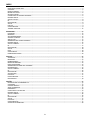 2
2
-
 3
3
-
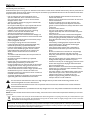 4
4
-
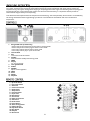 5
5
-
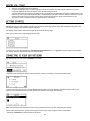 6
6
-
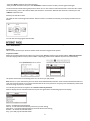 7
7
-
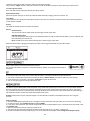 8
8
-
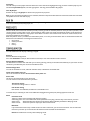 9
9
-
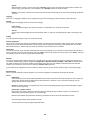 10
10
-
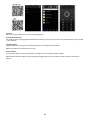 11
11
-
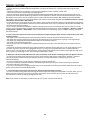 12
12
-
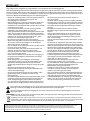 13
13
-
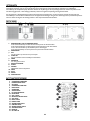 14
14
-
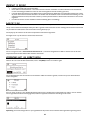 15
15
-
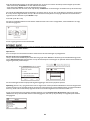 16
16
-
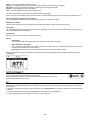 17
17
-
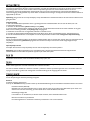 18
18
-
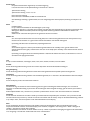 19
19
-
 20
20
-
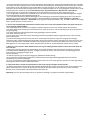 21
21
-
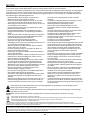 22
22
-
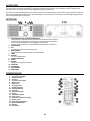 23
23
-
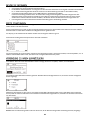 24
24
-
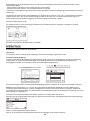 25
25
-
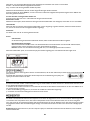 26
26
-
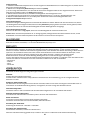 27
27
-
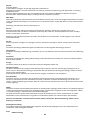 28
28
-
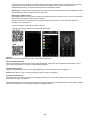 29
29
-
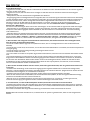 30
30
-
 31
31
-
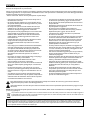 32
32
-
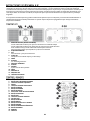 33
33
-
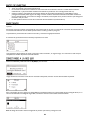 34
34
-
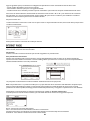 35
35
-
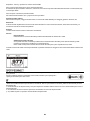 36
36
-
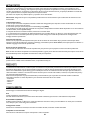 37
37
-
 38
38
-
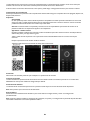 39
39
-
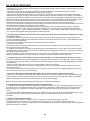 40
40
-
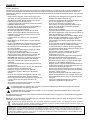 41
41
-
 42
42
-
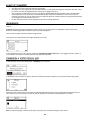 43
43
-
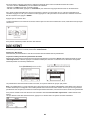 44
44
-
 45
45
-
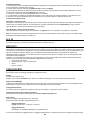 46
46
-
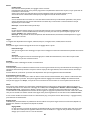 47
47
-
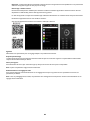 48
48
-
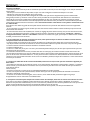 49
49
-
 50
50
-
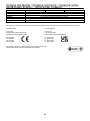 51
51
-
 52
52